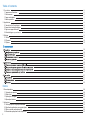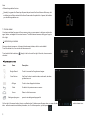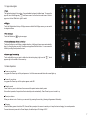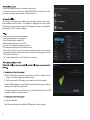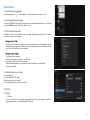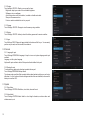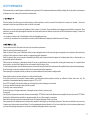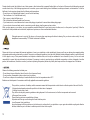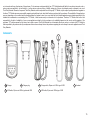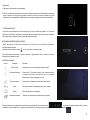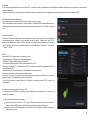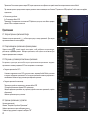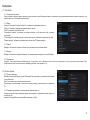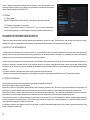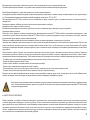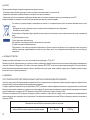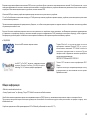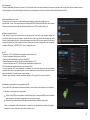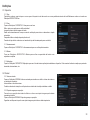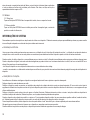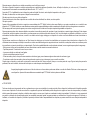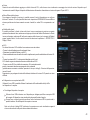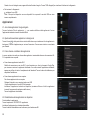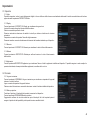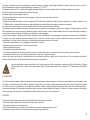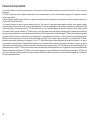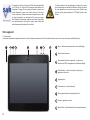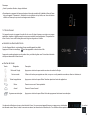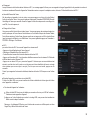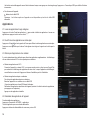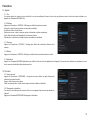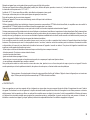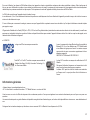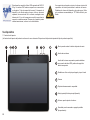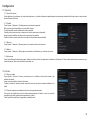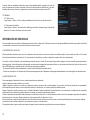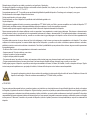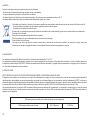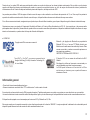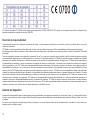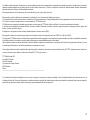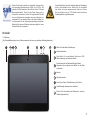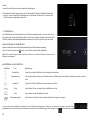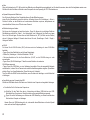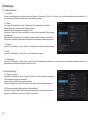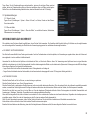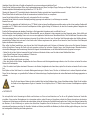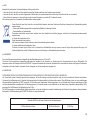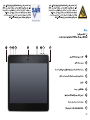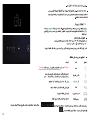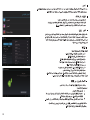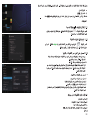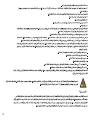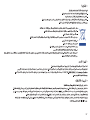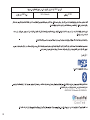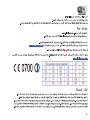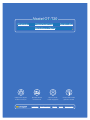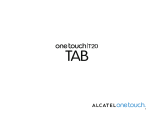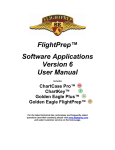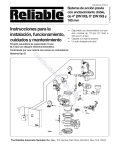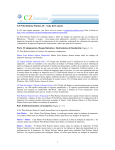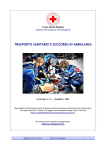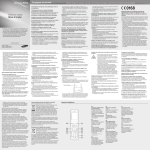Download Alcatel One Touch T20 User guide
Transcript
Инструкция для
Alcatel OT-T20
Перейти в карточку товара
8 800 775 98 98
л чит т нич
ю н льт цию.
гл т чн . Б з вы дны
www.sotmarket.ru
д бн я инф м ция
тзывы, бз ы и
т в
ы
,
1
Table of contents
1. Your device
1.1 appearance illustration
1.2 home screen
1.3 apps and widgets
1.4 basic operation
5
5
6
7
7
2. Applications
2.1 launch built-in Google apps
2.2 open/close background apps
2.3 get more apps and install
2.4 Uninstall apps on your device
9
9
9
9
9
3. Settings
3.1 Device
3.2 Personal
3.3 System
9
9
10
10
16
16
17
18
18
20
20
20
20
20
21
21
21
22
Índice
1. O seu dispositivo
1.1 Ilustração do aspecto
1.2 Ecrã inicial
1.3 Aplicações e widgets
1.4 Operações básicas
28
28
29
30
30
2. Aplicações
2.1 Abrir aplicações Google pré-instaladas
2.2 Abrir/fechar aplicações em segundo plano
2.3 Obter e instalar mais aplicações
2.4 Desinstalar aplicações do seu dispositivo
32
32
32
32
32
2
3. Definições
3.1 Dispositivo
3.2 Pessoal
3.3 Sistemaz
33
33
33
34
Indice
1. Panoramica del dispositivo
1.1 Illustrazione dell'aspetto
1.2 Schermata Home
1.3 Applicazioni e widget
1.4 Funzionamento di base
40
40
41
42
42
2. Applicazioni
2.1 Avvio delle applicazioni Google integrate
2.2 Apertura/chiusura delle applicazioni in background
2.3 Come ottenere e installare altre applicazioni
2.4 Disinstallazione delle applicazioni sul dispositivo
44
44
44
44
44
3. Impostazioni
3.1 Dispositivo
3.2 Personale
3.3 Sistema
45
45
45
46
Table des matières
1. Votre appareil
1.1 Aspect
1.2 Écran d’accueil
1.3 Applications et widgets
1.4 Fonctionnement de base
52
52
53
54
54
2. Applications
2.1 Lancer les applications Google intégrées
2.2 Ouvrir/Fermer des applications en arrière-plan
2.3 Obtenir plus d’applications et les installer
2.4 Désinstaller des applications de l’appareil
56
56
56
56
56
3. Paramètres
3.1 Appareil
3.2 Personnel
3.3 Système
57
57
57
58
Índice
1. Su dispositivo
1.1 Ilustración del aspecto
1.2 Pantalla de inicio
1.3 Aplicaciones y widgets
1.4 Funcionamiento básico
64
64
65
66
66
3
2. Aplicaciones
2.1 Inicio de las aplicaciones Google incorporadas
2.2 Apertura/cierre de aplicaciones en segundo plano
2.3 Cómo obtener e instalar aplicaciones adicionales
2.4 Desinstalación de aplicaciones del dispositivo
68
68
68
68
68
3. Configuración
3.1 Dispositivo
3.2 Personal
3.3 Sistema
69
69
69
70
Inhaltsverzeichnis
1. Ihr Gerät
1.1 Abbildung
1.2 Startbildschirm
1.3 Apps und Widgets
1.4 Grundlagen
77
77
78
79
79
2. Applications
2.1 Starten der integrierten Google-Apps
2.2 Öffnen/Schließen von Hintergrund-Apps
2.3 Beschaffen und Installieren von weiteren Apps
2.4 Deinstallieren von Apps
81
81
81
81
81
3. Einstellungen
3.1 Geräteeinstellungen
3.2 Nutzereinstellungen
3.3 Systemeinstellungen
82
82
82
83
.1
89
89
90
91
91
93
93
93
93
93
94
94
94
95
4
1.1
1.2
1.3
1.4
.2
Google
2.1
2.2
2.3
2.4
.3
3.1
3.2
3.3
This device meets applicable national SAR limits of 2.0
W/kg. The specific maximum SAR values can be found
on page 1 3 o f this user guide. W hen carrying the
device or using it while worn on your body, either use
an approved accessory such as a holster or otherwise
maintain a distance of 0.5 cm from the body to ensure
compliance with RF exposure requirements. Note that
the product m ay b e transmitting even i f you a re not
using it.
Prolonged exposure to m usic a t full volume on t he
music player m ay damage t he listener's hearing. S et
your device volume safely. U se only headphones
recommended by TCT Mobile Limited and its affiliates.
Your device
1.1 Appearance Illustration
(The appearance illustration of the product is for reference only; the actual appearance of the product is up to the specific product type)
Menu: display menu setting interface
Earphone interface
Composite functions interface: USB data
connection and built-in battery charging
Reset: use the tipped and hard object to
touch the key
Camera
Storage card: expanded
Back (Left)/ Main Interface (Right)
Volume: volume adjustment
Power: (Temporarily) turn on/off the screen
5
Note
Please charge before irst use.
Normally ,long press the Power key will power the pad on and the Home Screen will show up ,but
an battery icon will show instead of the Home Screen when the pad is lack of power ,that indicate
you should charge before use .
1.2 Home screen
Your device includes five pages of Home screen giving you more space to add your own favorite
apps, folders, and widgets for one-touch access. To switch between screens, sliding your finger to
left or light.
Lock/Unlock your screen
Once your device is power on, it shows a locked screen interface, which is set as default.
Touch the locked icon , then a circle will shows around it.
Touch and hold the locked icon
unlocked.
Icon
Name
Google Search
Voice Actions
All Apps
, drag it to the lock icon at the right of the circle, home screen is
Description
Touch it to access the Google search engine.
Use Voice Actions to watch a video, send email, set alarm,
get directions, etc.
Touch to show all apps list interface.
Back
Go back to the previous menu or screen.
Home
Return to the Home screen
Background program
press to view background program list
On the right of the screen bottom, there is a notification bar. A hidden menu will popup when you press the bar
date、network connection and battery information, etc. For further operation, you can press
.
6
, which includes time、
1.3 Apps and widgets
The Applications (apps) list contains all pre-embedded and newly installed apps. To access the
apps list, touch the all apps key
from Home screen. It will extend to a new screen if the first
page is out of load. Slide left or right to switch.
Touch the Widgets tab at the top of All Apps screen or slide left at All Apps screen, you can switch
to widgets interface.
Touch the Market icon
to get more apps.
Touch and hold an icon on All Apps or widgets interface, it will jump to home screen automatically,
drag it to the right place you want. Overlap icons together will build a folder. You can name the
folder by touching the tap under the icons.
Touch and hold the icon you want to delete from the desktop, drag it right over the “
appears right in the middle of the screen top.
“, which
1.4 Basic Operation
Power on your device
Long press the Power key until the pad powers on. It will take some seconds before the screen lights up.
Power off your device
Long press the Power key until the options appear, select OK.
Stand-by mode
Press Power key once to shut down the screen and the product enters stand-by mode.
Note: without operation, the product will enter stand-by mode automatically. Press Power key once to wake it up.
Reset your device
When your device is out of function, you can reset it by pressing the reset key. (referring to Appearance Illustration).
Charging
When the battery power is less than 20%, there will be a prompt on the screen to remind you to keep the device charging, for normal operation.
Connect device and power with a Power Adapter, the defined input AC voltage is 220V.
7
To protect your product and privacy, you can press Power key once
to l ock t he screen and you can a lso select Settings\PERSONAL\Security\ S creen l ock t o lock
your screen by creating a variety of patterns, a PIN or password, etc.
You can change your wallpaper in two different ways: touch &hold any space on home screen,
select a wallpaper source from Gallery 、Live Wallpapers or Wallpapers, touch a picture, select
OK at the top of the screen (for Gallery images) or Set wallpaper; For another way is following the
steps Settings > DEVICE > Display > Wallpaper
To turn Wi-Fi on and connect to a wireless network
• Touch Application tab from the Home screen.
• Select Settings\Wireless & networks\Wi-Fi.
• Mark/Unmark the checkbox to turn on/off Wi-Fi.
• Touch Wi-Fi. The detailed information of any detected
Wi-Fi networks are displayed in the Wi-Fi networks section.
• Touch a Wi-Fi network to connect. If the network you selected is secured, you are required to
enter a password or other credentials (You may need to contact the network operator for details).
When finished, touch Connect.
Tip: To extend the battery life, turn off Wi-Fi when you're not using it.
Use the USB cable t hat came with your pad to c onnect t he pad t o a USB port on y our
computer. You device will display an interface as follows.
Tap the clew turn on the USB storage, you can transfer files to/from the computer.
Note: if the USB debugging in on, it won’t display the connecting interface, and an android icon
will show up on the right of the screen bottom.
A pop-up window will show up as f ollows, when you Touch t he r ed r ectangle. Touch “ USB
connected” to display the connecting interface.
Unplug the USB cable
Note: Files copied to pad is not available until USB data cable is closed completely.
8
Applications
2.1 launch built-in Google apps
Touch the all apps key
to access apps list. Launch an app by one touch its icon.
2.2 open/close background apps
Touch icon
on the bottom left of the screen, to show all the background apps. Touch an app
to make it running currently. Slide left or right to close it.
2.3 get more apps and install
Generally, there are two methods t o get m ore apps: download a pps though Wi-Fi network
connection or copy from a computer.
Connect to a Wi-Fi network, and then you can enter a client such as android market to search
and download apps you want. When the app is downloaded, there is a notification reminds
you. Touch the install bar to finish installation.
To get apps from a computer:
Connect your device to a computer via USB cable
Copy apps of APK format from the computer.
Find the transferred apps on your device (access to all apps list, touch explorer)
Touch apps to install.
2.4 Uninstall apps on your device
To uninstall apps:
Touch Settings> DEVICE >apps
Find the app you want to uninstall
Touch uninstall bar at the sub menu, select OK
Settings
3.1 Device
3.1.1 Sound
You can set volumes, t ouch sounds a nd s creen lock sound t o your p reference with t he
Volume up/down key, or touch Settings\DEVICE\Sound.
9
3.1.2 Display
Touch settings> DEVICE >Display, you can see the items:
Brightness: adjust your screen in a comfortable brightness
Wallpaper: set your wallpaper
Auto-rotate screen: mark the checkbox, to enable or disable auto-rotate
Sleep: set Screensavers time
Font size: select a suitable font size for your pad
3.1.3 Storage
Touch Settings> DEVICE >Storage to view the memory using condition.
3.1.4 Battery
Touch Settings> DEVICE >battery to check the battery power and its service condition.
3.1.5 Apps
Touch Settings\ DEVICE \apps, all apps installed in this device will list for you. You can easily
perform as you need, such as uninstall, clear data etc.
3.2 Personal
3.2.1 Language & input
Touch Settings>PERSONAL>Language & input to view or set system language and input
methods.
Language: set the system language
Keyboard & input methods: check all the input methods installed in the pad
3.2.2 Backup & reset
To activate factory data reset or backup important data on pad:
Touch Settings\PERSONAL\Backup &reset
Tips: please make sure that all the important data has been backed-up before you run factory
data reset, for this function will eraser all apps and data that user installed; and insure the
battery is more than 50%.
3.3 System
3.3.1 Date & time
Touch Settings>SYSTEM>Date &time, to set date, time and format
3.3.2 About tablet
Touch S ettings>SYSTEM>About tablet t o check legal i nformation, m achine s tatus and
software version, etc.
10
SATEFY INFROMATION
We recommend that you read this chapter carefully before using your device. The manufacturer disclaims any liability for damage, which may result as a consequence
of improper use or use contrary to the instructions contained herein.
Given that s tudies s how that u sing a d evice while driving a vehicle constitutes a r eal r isk, e ven when t he h ands-free k it i s used ( car kit, h eadset...), drivers a re
requested to refrain from using their device when the vehicle is not parked.
When driving, do not use your device and headphone to listen to music or to the radio. Using a headphone can be dangerous and forbidden in some areas. When
switched on, your device emits electromagnetic waves that can interfere with the vehicle’s electronic systems such as ABS anti-lock brakes or airbags. To ensure that
there is no problem:
- do not place your device on top of the dashboard or within an airbag deployment area,
- check with your car dealer or the car manufacturer to make sure that the dashboard is adequately shielded from device RF energy.
You are advised to switch off the device from time to time to optimize its performance.
Switch the device off before boarding an aircraft.
Switch the device off when you are in healthcare facilities, except in designated areas. As with many other types of equipment now in regular use, these devices can
interfere with other electrical or electronic devices, or equipment using radio frequencies.
Switch the device off when you are near gas or flammable liquids. Strictly obey all signs and instructions posted in a fuel depot, petrol station, or chemical plant, or in
any potentially explosive atmosphere.
When the device is switched on, it should be kept at least 15 cm from any medical device such as a pacemaker, a hearing aid or insulin pump, etc. In particular when
using the device, you should hold it against the ear on the opposite side to the device, if any.
To avoid hearing impairment, move the handset away from your ear while using the “hands-free” mode because the amplified volume might cause hearing damage.
Do not let children use the device and/or play with the device and accessories without supervision.
When replacing the cover please note that your device may contain substances that could create an allergic reaction.
Always handle your device with care and keep it in a clean and dust-free place.
Do n ot a llow your d evice to b e exposed t o adverse weather or e nvironmental conditions (moisture, humidity, r ain, i nfiltration o f liquids, dust, s ea a ir, etc). The
manufacturer’s recommended operating temperature range is -10°C to +55°C.
At over 55°C the legibility of the device’s display may be impaired, though this is temporary and not serious.
Do not open, dismantle or attempt to repair your device yourself.
Do not drop, throw or bend your device.
Do not use the device if the glass made screen, is damaged, cracked or broken to avoid any injury.
Do not paint it.
Use only battery chargers and accessories which are recommended by TCT Mobile Limited and its affiliates and are compatible wit h your device model. TCT Mobile
Limited and its affiliates disclaim any liability for damage caused by the use of other chargers or accessories.
Remember to make back-up copies or keep a written record of all important information stored in your device.
Some people may suffer epileptic seizures or blackouts when exposed to flashing lights, or when playing video games. These sei zures or blackouts may occur even
if a person never had a previous seizure or blackout. If you have experienced seizures or blackouts, or if you have a family history of such occurrences, please consult
your doctor before playing video games on your device or enabling a flashing-lights feature on your device.
11
Parents should monitor their children’s use of video games or other features that incorporate flashing lights on the device. All persons should discontinue use and
consult a doctor if any of the following symptoms occur: convulsion, eye or muscle twitching, loss of awareness, involuntary movements, or disorientation. To limit the
likelihood of such symptoms, please take the following safety precautions:
- Do not play or use a flashing-lights feature if you are tired or need sleep.
- Take a minimum of a 15-minute break hourly.
- Play in a room in which all lights are on.
- Play at the farthest distance possible from the screen.
- If your hands, wrists, or arms become tired or sore while playing, stop and rest for several hours before playing again.
- If you continue to have sore hands, wrists, or arms during or after playing, stop the game and see a doctor.
When you p lay games o n your device, you m ay experience occasional d iscomfort i n your hands, a rms, shoulders, neck, o r other parts o f your body. Follow the
instructions to avoid problems such as tendinitis, carpal tunnel syndrome, or other musculoskeletal disorders.
Prolonged exposure to m usic at f ull volume on t he m usic player m ay damage t he listener's hearing. S et your device volume safely. Use only
headphones recommended by TCT Mobile Limited and its affiliates.
Please note that you must respect the laws and regulations in force in your jurisdiction or other jurisdiction(s) where you will use your device phone regarding taking
photographs and recording sounds with your device. Pursuant to such laws and regulations, it may be strictly forbidden to take photographs and/or to record the voices
of o ther people or any o f their personal a ttributes, and duplicate or d istribute them, as t his may be considered t o be a n invasion of p rivacy. It is t he user's sole
responsibility to ensure that prior authorisation be obtained, if necessary, in order to record private or confidential conversations or take a photograph of another
person; the manufacturer, the seller or vendor of your device (including the operator) disclaim any liability which may result from the improper use of the device.
Observe the following precautions for battery use:
- Do not attempt to open the battery (due to the risk of toxic fumes and burns).
- Do not puncture, disassemble or cause a short-circuit in a battery,
- Do not burn or dispose of a used battery in household rubbish or store it at temperatures above 60°C.
Batteries must be disposed of in accordance with locally applicable environmental regulations.
This symbol on your device, the battery and the accessories means that these products must be taken to collection points at the end of their life:
- Municipal waste disposal centres with specific bins for these items of equipment
- Collection bins at points of sale.
They will then be recycled, preventing substances being disposed of in the environment, so that their components can be reused.
In European Union countries:
These collection points are accessible free of charge.
All products with this sign must be brought to these collection points.
In non-European Union jurisdictions:
Items of equipment with this symbol are not to be thrown into ordinary bins if your jurisdiction or your region has suitable recycling and collection
facilities; instead they are to be taken to collection points for them to be recycled.
12
Mains powered chargers will operate within the temperature range of: 0°C to 40°C.
The chargers designed for your device meet with the standard for safety of information technology equipment and office equipment use. They are also compliant to
the ecodesign d irective 2009/125/EC. D ue t o different applicable electrical specifications, a charger you purchased i n one j urisdiction may not w ork in another
jurisdiction. They should be used for this purpose only.
THIS DEVICE MEETS INTERNATIONAL GUIDELINES FOR EXPOSURE TO RADIO WAVES
Your device i s a radio transmitter and r eceiver. It is designed not t o exceed t he limits f or exposure to r adio waves (radio frequency e lectromagnetic f ields)
recommended by international guidelines. The guidelines were developed by an independent scientific organization (ICNIRP) and include a substantial safety margin
designed to assure the safety of all persons, regardless of age and health. The radio wave exposure guidelines use a unit of measurement known as the Specific
Absorption Rate, or SAR. The SAR limit for mobile devices is 2 W/kg.
Tests for SAR are conducted using standard operating positions with the device transmitting at its highest certified power level in all tested frequency bands. The
highest SAR values under the ICNIRP guidelines for this device model are:
Maximum SAR for this model and conditions under which it was recorded:
Body-worn SAR
Wi-Fi + Bluetooth0
.128 W/kg.
During use, the actual SAR values for this device are usually well below the values stated above. This is because, for purposes of system efficiency and to minimize
interference on the network, the operating power of your device is automatically decreased when full power is not needed. The l ower the power output of the device,
the lower its SAR value.
Body-worn SAR testing has been carried out at a separation distance of
1.5 cm. To meet RF exposure guidelines during body-worn operation, the device should be positioned at least this distance away from the body.
If you are not using an approved accessory ensure that whatever product is used is free of any metal and that it positions the device the indicated distance away from
the body.
Organizations such as the World Health Organization and the US Food and Drug Administration have suggested that if people are concerned and want to reduce their
exposure they could use a hands-free accessory to keep the wireless device away from the head or body during use, or reduce the amount of time spent on the device.
microSD Logo is a trademark.
The Bluetooth word mark and logos are owned by the Bluetooth SIG,
Inc. and any use o f such m arks b y TCT Mobile L imited and i ts
affiliates is under license. O ther trademarks and trade names a re
those of their respective owners.
ONETOUCH T20 Bluetooth QD ID B019414
13
TouchPal™ and C ooTek™ a re trademarks o f
Shanghai H anXiang ( CooTek)Information Technology
Co., Ltd. and/or its Affiliates.
The W i-Fi Logo i s a certification mark o f the Wi-Fi
Alliance.
Your device uses non-harmonised frequency and i s
intended for use in all European countries.
The W LAN can b e operated i n the EU w ithout
restriction indoors, but cannot be operated outdoors in
France.
General information
• Internet address: www.alcatelonetouch.com
• Hot Line Number: see “TCT Mobile Services” leaflet or go to our website.
On our website, you will find our FAQ (Frequently Asked Questions) section. You can also contact us by e-mail to ask any questions you may have.
An electronic version of this user guide is available in English and other languages according to availability on our server: www.alcatelonetouch.com
Your device is a transceiver that operates on Wi-Fi and Bluetooth with 2.4GHz.
This equipment is in compliance with the essential requirements and other relevant provisions of Directive 1999/5/EC. The entire copy of the Declaration of
Conformity for your device can be obtained through our website: www.alcatelonetouch.com.
Disclaimer
There may be certain differences between the user manual description and t he device’s operation, depending on the software release of your device or specific
operator services.
TCT Mobile shall not be held legally responsible for such differences, if any, nor for their potential consequences, which responsibility shall be borne by the operator
exclusively.
This handset may contain materials, including applications and software in executable or source code form, which is submitted by third parties for inclusion in this
handset (“Third Party Materials”).
All third party m aterials i n this handset a re p rovided “ as i s”, without w arranty of any k ind, w hether express o r implied, i ncluding t he i mplied warranties of
merchantability, fitness for a particular purpose or use/third party application, interoperability with other materials or applications of the purchaser and non-infringement
of copyright. The purchaser undertakes that TCT Mobile has complied with all quality obligations incumbent upon it as a manufacturer of mobile devices and handsets
in complying with Intellectual Property rights. TCT Mobile will at no stage be responsible for the inability or failure of the Third Party Materials to operate on this handset
14
or in interaction with any other devices of the purchaser. To the maximum extent permitted by law, TCT Mobile disclaims all liability for any claims, demands, suits or
actions, and more specifically – but not limited to – tort law actions, under any theory of liability, arising out of the use, by whatever means, or attempts to use, such
Third Party Materials. Moreover, the present Third Party Materials, which are provided free of charge by TCT Mobile, may be subject to paid updates and upgrades in
the future; TCT Mobile waives any responsibility regarding such additional costs, which shall be borne exclusively by the purchaser. The availability of the applications
may vary depending on the countries and the operators where the handset is used; in no event shall the list of possible applications and software provided with the
handsets be considered a s an undertaking from TCT Mobile; it shall remain m erely as i nformation f or t he purchaser. Therefore, T CT M obile shall not b e held
responsible for the lack of availability of one or more applications wished for by the purchaser, as its availability depends on the country and the operator of the
purchaser. TCT mobile reserves the right at any time to add or remove Third Party Materials from its handsets without prior notice; in no event shall TCT Mobile be
held responsible by the purchaser for any consequences that such removal may have on the purchaser regarding the use or attempt to use such applications and Third
Party Materials.
Accessory
Charger
Charger plug
USB cable, 20 pins mini USB to type female USB
Charger cable, 20pins mini USB to type A USB
Headset
USB cable, 20 pins mini USB to type A USB
15
.
24
SAR
,
,
1.1
(
,
0,5
.
,
-
,
SAR 2,0
.
,
/
.
.
,
.
.
TCT Mobile Limited
.
,
;
)
:
: USB-
:
:
(
)/
(
)
:
:(
16
)
/
.
,
,
,
.
1.2
,
,
.
.
/
.
,
.
.
Google
Google.
"
"
,
. .c.
,
,
.
.
.
.
,
. .,
.
.
,
.
,
,
17
1.3
,
.
"
"
"
"
"
,
"
.
Google Play
.
"
,
"
.
.
.
.
"
.
,
,
",
,
.
.
.
1.4
,
,
.
,
.
,
18
.
,
.
"OK".
,
.
.(
.
.
).
20%,
.
.
,
/
.
"
. .
,
:
,
>"
"
">"
Wi-Fi
•
•
•
•
Wi-Fi
"
/
,
:
\
Wi-Fi.
Wi-Fi.
Wi-Fi
•
(
"
"
\Wi-Fi".
/
Wi-Fi
,
(
, PIN-
", "
\
\
"
"
220 .
">"
"
",
)
"
.
Wi-Fi.
.
,
).
"
.
USB
.
,
\
"
"OK"
";
"
"
,
".
,
Wi-Fi,
USB
:
USB.
"USB.
USB
",
.
19
.
USB,
Android.
.
.
"
:
USB
USB
.
,
.
2.1
Google
,
2.2
.
/
.
,
,
.
.
2.3
,
Wi-Fi
.
:
Wi-Fi
Wi-Fi
.
,
.
.
APK
(
)
2.4
"
20
>
,
>
Android Market,
"
"OK"
.
USB
,
,
USB-
",
3.1
3.1.1
"
3.1.2
"
"
"
":
"
":
\
>
,
\
>
/
".
",
:
":
"
"
,
":
":
3.1.3
3.1.4
3.1.5
,
"
>
>
"
>
>
"
\
\
.
"
.
"
,
.
",
,
,
. .
.
3.2
3.2.1
"
"
"
":
>
.
>
,
.
":
"
,
3.2.2
"
\
\
".
21
:
,
,
.
50%
3.3
3.3.1
"
3.3.2
>
"
>
",
>
,
,
>
"
,
. .
,
.
,
.
:
,
,
,
-
,
:
(
.
,
.
. .),
.
,
ABS
,
.
,
,
-
.
:
.
.
,
,
,
,
. .
.
22
,
.
,
.
.
,
15
.
,
,
,
,
.
,
,
/
,
.
,
.
(
. .).
55°C
.
,
,
.
.
,
,
,
,
.
TCT Mobile Limited
,
,
.
:
15
,
.
,
,
.
,
,
.
:
.
,
.
,
,
-
.
,
,
.
,
,
,
,
,
,
,
.
.
-
,
,
.
+55°C.
,
.
,
,
TCT Mobile Limited
.
.
,
,
-10°C
.
,
,
.
.
,
.
.
,
,
.
.
,
TCT Mobile Limited
:
,
.
,
.
,
;
,
,
(
/
)
23
:
-
:
(
).
.
60°C.
.
,
:
-
,
.
.
.
;
:
.
,
.
:
,
;
.
:
,
,
,
,
0°C
,
.
.
40°C.
2009/125/EC
,
,
.
.
:
.
),
(ICNIRP)
SAR
ICNIRP.
,
SAR.
SAR
.
(
.
,
.
2
,
SAR
SAR
SAR
24
/ .
:
Wi-Fi + Bluetooth
0.128 W/kg.
SAR
.
1,5
,
SAR
.
.
SAR.
-
.
,
,
,
,
.
,
,
,
,
.
,
:
microSD
Bluetooth
.
Bluetooth SIG, Inc.
TCT Mobile Limited
.
.
ONETOUCH T20 Bluetooth QD ID B019414
Wi-Fi
TouchPal™
CooTek™
Shanghai HanXiang (CooTek)Information
Technology Co., Ltd. /
.
Wi-Fi
Alliance.
.
•
•
-
"
: www.alcatelonetouch.com
": .
"
TCT Mobile"
-
-
(FAQ).
.
,
.
: www.
alcatelonetouch.com
Wi-Fi
Bluetooth,
2,4
.
25
-
,
.
TCT Mobile
.
,
TCT Mobile
,
TCT Mobile
TCT Mobile
,
.
,
,
,
(
,
,
,
,
"
,
,
"
,
"
").
.
,
,
,
,
;
,
-
/
.
.
TCT
;
,
TCT Mobile
.
,
,
,
.
,
,
,
TCT Mobile;
TCT Mobile
,
26
,
,
;
.
,
,
.
,
,
TCT Mobile
1999/5/EC.
: www.alcatelonetouch.com.
TCT Mobile
,mini USB
20
A USB
USB, mini USB
20
USB
USB, mini USB
20
A USB
27
Este dispositivo está em conformidade com os limites
nacionais de SAR de 2,0 W/kg. Os valores máximos de SAR
específicos encontram-se na página 35 deste manual do
utilizador. Ao transportar ou utilizar o dispositivo junto do seu
corpo, utilize um acessório aprovado, tal como uma bolsa, ou
mantenha-o a uma distância de 0,5 cm do corpo, de forma
a assegurar a conformidade com os requisitos de exposição
a radiofrequências. Tenha em atenção que o produto pode
efectuar transmissões mesmo que não esteja a utilizá-lo.
A exposição prolongada a música com o leitor de música no
volume máximo pode causar lesões no ouvido do utilizador.
Deina um volume seguro para o seu dispositivo. Apenas utilize
auscultadores recomendados pela TCT Mobile Limited e pelas
suas ailiadas.
O seu dispositivo
1.1 Ilustração do aspecto
(A ilustração do aspecto do produto destina-se apenas a referência; o aspecto real varia consoante o tipo especíico do produto.)
Menu: interface de deinição do menu do visor
Interface para auscultadores
Interface de dupla função: ligação de dados USB e
carregamento da bateria incorporada
Reiniciar: utilize um objecto irme e aguçado para
tocar na tecla
Câmara
Cartão de armazenamento: expandido
Voltar (Esquerda)/Interface principal (Direita)
Volume: ajuste do volume
Alimentação: ligar/desligar o ecrã (temporariamente)
28
Nota
Carregar antes de utilizar pela primeira vez.
Normalmente, se pressionar continuamente sobre o botão Power (Ligar/Desligar) liga o Pad e é
apresentado o Home Screen (Ecrã Principal), mas se em vez do Home Screen (Ecrã Principal) for
apresentado um ícone de bateria é porque o Pad está com pouca bateria, indicando que deve ser
carregado antes de ser utilizado.
1.2 Ecrã inicial
O seu dispositivo inclui cinco páginas de ecrã inicial, o que lhe oferece mais espaço para adicionar as
suas aplicações, pastas e widgets favoritos, permitindo-lhe ainda ter acesso aos mesmos com um único
toque. Para alternar entre ecrãs, deslize o seu dedo para a esquerda ou para a direita.
Bloquear/desbloquear o ecrã
O seu dispositivo está predeinido para apresentar uma interface de ecrã bloqueado quando é ligado.
Toque no ícone do cadeado fechado
. Em seguida, verá um círculo em torno do mesmo.
Toque sem soltar o ícone do cadeado fechado e arraste-o para o ícone do cadeado à direita do círculo
para desbloquear o ecrã inicial.
Teclas no ecrã
Tecla
Nome
Pesquisa Google
Acções de voz
Todas as aplicações
Descrição
Toque para aceder ao motor de busca da Google.
Utilize as Acções de voz para ver um vídeo, enviar e-mails, deinir um alarme, obter direcções, etc.
Toque para apresentar a interface com a lista de todas as aplicações.
Voltar
Permite voltar ao menu ou ecrã anterior.
Início
Permite voltar ao ecrã inicial.
Programa em segundo plano
Prima para ver a lista de programas em segundo plano.
No canto inferior direito do ecrã existe uma barra de notiicação. Sempre que tocar na barra
data, hora, ligação de rede, bateria, entre outras. Para executar outras operações, prima este ícone
, verá um menu oculto que inclui informações sobre
.
29
1.3 Aplicações e widgets
Aplicações
A lista de aplicações (Aplicações) contém todas as aplicações pré-instaladas, bem como as aplicações
instaladas posteriormente. Para aceder à lista de aplicações, toque na tecla Todas as aplicações
a partir do ecrã inicial. Se a primeira página estiver cheia, a lista passará para um novo ecrã.
Deslize para a esquerda ou para a direita para alternar.
Widgets
Toque no separador Widgets na parte superior do ecrã Todas as aplicações, ou deslize para a esquerda
no ecrã Todas as aplicações para aceder à interface Widgets.
Obter mais aplicações
Toque no ícone da Play Store
para obter mais aplicações
Criar e gerir atalhos no ambiente de trabalho
Toque sem soltar um ícone na interface Todas as aplicações ou Widgets para passar o ícone
automaticamente para o ecrã inicial onde poderá arrastá-lo para o local que pretender. Se sobrepuser
ícones irá criar uma pasta. Pode dar um nome à pasta tocando no espaço abaixo dos ícones.
Remover aplicações do ambiente de trabalho
Toque sem soltar o ícone que pretende eliminar do ambiente de trabalho e arraste-o para o símbolo "
que aparece no centro da parte superior do ecrã.
"
1.4 Operações básicas
Ligar o dispositivo
Prima sem soltar a tecla de alimentação até o tablet ligar. O ecrã demora alguns segundos até ser activado.
Desligar o dispositivo
Prima sem soltar a tecla de alimentação até visualizar as opções e, em seguida, seleccione OK.
Modo de espera
Prima a tecla de alimentação uma vez para desligar o ecrã e colocar o produto no modo de espera.
Nota: se não utilizar o produto, este entrará automaticamente no modo de espera. Prima a tecla de alimentação uma vez para activá-lo.
Reiniciar o dispositivo
Se o dispositivo não funcionar correctamente, pode reiniciá-lo premindo a tecla Reiniciar. (Consulte a secção Ilustração do aspecto).
30
Carregamento
Quando a capacidade da bateria for inferior a 20%, haverá um aviso no ecrã para lembrá-lo de carregar o dispositivo de forma a obter um funcionamento normal.
Ligue o dispositivo à fonte de alimentação através de um transformador de corrente. A tensão de entrada (CA) deinida é de 220 V.
Bloquear/desbloquear o ecrã
Para proteger o seu produto e a sua privacidade, pode premir a tecla de alimentação uma vez
para bloquear o ecrã. Pode ainda seleccionar Deinições\PESSOAL\Segurança\Bloqueio de ecrã para
bloquear o ecrã através da criação de diferentes padrões, de um PIN ou palavra-passe, etc.
Alterar a imagem de fundo
Pode alterar a imagem de fundo de duas formas diferentes: toque sem soltar qualquer espaço no
ecrã inicial, seleccione uma fonte para a imagem de fundo a partir da Galeria, das Imagens de fundo
activas ou das Imagens de fundo, toque numa imagem e seleccione OK na parte superior do ecrã (para
imagens da Galeria) ou Deinir imagem de fundo. Outra forma de alterar a imagem de fundo é seguindo
os passos Deinições > DISPOSITIVO > Visor > Imagem de fundo.
Wi-Fi
Para activar o Wi-Fi e estabelecer uma ligação a uma rede sem ios
• Toque no separador Aplicações do ecrã inicial.
• Seleccione Deinições\Redes sem ios e outras\Wi-Fi.
• Marque/desmarque a caixa de selecção para ligar/desligar o Wi-Fi.
• Toque em Deinições de Wi-Fi. As informações detalhadas de qualquer rede
Wi-Fi detectada são apresentadas na secção de redes Wi-Fi.
• Toque numa rede Wi-Fi para estabelecer uma ligação. Se a rede que seleccionou estiver protegida,
necessita de introduzir uma palavra-passe ou outros dados(pode ter de contactar o operador da rede
para obter detalhes). Quando terminar, toque em Ligar.
Sugestão: para aumentar a duração da bateria, desligue o Wi-Fi quando não estiver a utilizá-lo.
Estabelecer uma ligação a um computador via USB
Com o cabo USB, pode transferir icheiros multimédia ou outros entre o seu dispositivo e o computador.
Para ligar o seu dispositivo ao computador:
Utilize o cabo USB que acompanha o seu tablet para ligá-lo a uma porta USB do seu computador.
O seu dispositivo irá apresentar uma interface como a que se segue.
Toque em Ligar armazenamento USB para transferir icheiros de/para o computador.
Nota: se a depuração USB estiver activada, o dispositivo não apresentará a interface de ligação e
aparecerá um ícone Android no canto inferior direito do ecrã.
31
Para desligar:
retire o cabo USB.
Nota: os icheiros copiados para o tablet não estarão disponíveis até que o cabo de dados USB seja completamente retirado.
Aplicações
2.1 Abrir aplicações Google pré-instaladas
Toque na tecla Todas as aplicações
uma vez no respectivo ícone.
para aceder à lista de aplicações. Inicie uma aplicação tocando
2.2 Abrir/fechar aplicações em segundo plano
Toque no ícone
no canto inferior esquerdo do ecrã para visualizar todas as aplicações em segundo
plano. Toque numa aplicação para executá-la em primeiro plano. Deslize para a esquerda ou para a
direita para fechá-la.
2.3 Obter e instalar mais aplicações
Habitualmente, existem dois métodos para obter mais aplicações: transferindo aplicações através da
ligação de rede Wi-Fi ou copiando a partir de um computador.
Obter aplicações através de Wi-Fi
Estabeleça uma ligação a uma rede Wi-Fi e, em seguida, poderá aceder a um cliente como a
Play Store para pesquisar e transferir as aplicações pretendidas. Uma notificação irá informá-lo
quando a transferência da aplicação estiver concluída. Toque na barra de instalação para concluir a
instalação.
Obter aplicações a partir de um computador
Para obter aplicações a partir de um computador:
Ligue o seu dispositivo a um computador através de um cabo USB
Copie aplicações em formato APK a partir do computador.
Localize as aplicações transferidas no seu dispositivo (aceda à lista de todas as aplicações e toque
no explorador).
Toque nas aplicações para instalá-las.
2.4 Desinstalar aplicações do seu dispositivo
Para desinstalar aplicações:
Toque em Deinições> DISPOSITIVO >Aplicações.
Localize a aplicação que pretende desinstalar.
Toque na barra de desinstalação no submenu e seleccione OK.
32
Deinições
3.1 Dispositivo
3.1.1 Som
Pode deinir volumes, sons de toque e um som para o bloqueio do ecrã de acordo com a sua preferência através da tecla Mais/menos volume ou tocando em
Deinições\DISPOSITIVO\Som.
3.1.2 Visor
Toque em Deinições> DISPOSITIVO >Visor para ver os itens:
Brilho: ajuste o seu ecrã para um brilho confortável.
Imagem de fundo: deina a imagem de fundo.
Rodar ecrã automaticamente: marque a caixa de veriicação para activar ou desactivar a rotação
automática.
Suspensão: deina a duração da protecção de ecrã.
Tamanho do tipo de letra: seleccione um tamanho de tipo de letra adequado para o seu tablet.
3.1.3 Armazenamento
Toque em Deinições> DISPOSITIVO >Armazenamento para ver a utilização da memória.
3.1.4 Bateria
Toque em Definições> DISPOSITIVO >Bateria para verificar a capacidade da bateria e as
respectivas condições.
3.1.5 Aplicações
Toque em Deinições\ DISPOSITIVO \Aplicações para ver a lista de todas as aplicações instaladas no dispositivo. Pode executar facilmente a acção que pretender:
desinstalar, eliminar dados, etc.
3.2 Pessoal
3.2.1 Idioma e entrada
Toque em Deinições>PESSOAL>Idioma e entrada para visualizar ou deinir o idioma do sistema e
os métodos de introdução.
Idioma: deina o idioma do sistema.
Teclado e métodos de introdução: veriique todos os métodos de introdução instalados no tablet.
3.2.2 Cópia de segurança e reposição
Para activar a reposição dos dados de fábrica ou fazer uma cópia de segurança de dados
importantes do tablet:
Toque em Deinições\PESSOAL\Cópia de segurança e reposição.
Sugestões: certiique-se de que fez uma cópia de segurança de todos os dados importantes
33
antes de executar a reposição dos dados de fábrica, pois esta função irá eliminar todas as aplicações
e todos os dados que tenham sido instalados pelo utilizador. Além disso, certifique-se de que a
capacidade da bateria é superior a 50%.
3.3 Sistema
3.3.1 Data e hora
Toque em Deinições>SISTEMA>Data e hora para deinir a data, a hora e o respectivo formato.
3.3.2 Acerca do tablet
Toque em Definições>SISTEMA>Acerca do tablet para verificar informações legais, o estado do
produto e a versão do software, etc.
INFORMAÇÕES DO SISTEMA
Recomendamos que leia este capítulo com atenção antes de utilizar o seu dispositivo. O fabricante renuncia qualquer responsabilidade por danos que possam resultar
de uma utilização inadequada ou contrária às instruções contidas neste documento.
SEGURANÇA NA ESTRADA:
Uma vez que existem estudos que demonstram que mesmo com a utilização de um kit mãos-livres (kit automóvel, auricular...), a utilização de um dispositivo durante a
condução de um veículo constitui um risco real, pede-se aos condutores que se abstenham de utilizar o dispositivo quando o veículo não estiver estacionado.
Quando conduzir, não utilize o dispositivo e os auscultadores para ouvir música ou rádio. A utilização de auscultadores pode ser perigosa e proibida em algumas áreas.
Quando o dispositivo está ligado, este emite ondas electromagnéticas que podem interferir com os sistemas electrónicos do veículo, tais como os travões ABS ou os
airbags. Para garantir que não existem problemas:
- não coloque o dispositivo em cima do painel de instrumentos ou na zona de abertura de um airbag.
- consulte o concessionário ou o fabricante do automóvel para se certiicar de que o painel de instrumentos está devidamente protegido da energia de radiofrequência do
dispositivo.
CONDIÇÕES DE UTILIZAÇÃO:
Aconselhamos os utilizadores a desligarem o dispositivo com alguma frequência de forma a optimizar o respectivo desempenho.
Desligue o dispositivo antes de embarcar num avião.
Desligue o dispositivo quando se encontrar em instalações de prestação de cuidados de saúde, excepto em áreas designadas. Tal como muitos outros tipos de
equipamentos utilizados com frequência nos dias de hoje, este dispositivo pode interferir com outros dispositivos eléctricos ou electrónicos, ou com equipamentos que
utilizem radiofrequências.
Desligue o dispositivo quando estiver próximo de gases ou líquidos inflamáveis. Obedeça inteiramente a todos os sinais e instruções exibidos em depósitos de
combustível, estações de combustível, fábricas de químicos, ou em qualquer atmosfera potencialmente explosiva.
Quando o dispositivo estiver ligado, deve mantê-lo, no mínimo, a 15 cm de qualquer dispositivo médico, tais como pacemakers, aparelhos auditivos, bombas de insulina,
etc. Sobretudo quando utilizar o dispositivo, deve encostá-lo ao ouvido do lado oposto ao do dispositivo médico, caso exista.
Para evitar problemas auditivos, afaste o dispositivo do ouvido quando utilizar o modo "mãos-livres" pois o volume ampliicado pode causar danos auditivos.
Não permita que as crianças utilizem e/ou brinquem com o dispositivo e respectivos acessórios sem supervisão.
Quando substituir a tampa, tenha em atenção que o dispositivo pode conter substâncias que podem criar uma reacção alérgica.
34
Manuseie sempre o dispositivo com cuidado e mantenha-o num local limpo e sem pó.
Não deixe o dispositivo exposto a condições meteorológicas ou ambientais adversas (humidade, chuva, iniltração de líquidos, pó, ar do mar, etc.). O intervalo de
temperatura de funcionamento recomendado pelo fabricante é de -10 °C a +55 °C.
Acima dos 55 ºC, a legibilidade do visor do dispositivo pode ser limitada. No entanto, esta situação é temporária e não é grave.
Não abra, não desmonte, nem tente reparar o dispositivo sem assistência.
Não deixe cair, não atire, nem dobre o dispositivo.
Para evitar ferimentos, não utilize o dispositivo se o ecrã de vidro estiver daniicado, tiver fendas, ou estiver partido.
Não pinte o produto.
Apenas utilize carregadores de bateria e acessórios recomendados pela TCT Mobile Limited e pelas suas ailiadas, e que sejam compatíveis com o modelo do seu
dispositivo. A TCT Mobile Limited e as suas ailiadas renunciam qualquer responsabilidade por danos causados pela utilização de outros carregadores ou acessórios.
Não se esqueça de fazer cópias de segurança ou manter um registo escrito de todas as informações importantes guardadas no dispositivo.
Algumas pessoas podem sofrer ataques epilépticos ou perdas de consciência quando são expostas a luzes intermitentes ou quando jogam videojogos. Estes ataques
ou perdas de consciência podem ocorrer mesmo que uma pessoa nunca tenha sentido estes sintomas. Se já tiver tido ataques ou perdas de consciência, ou se tiver
antecedentes familiares destes sintomas, consulte o seu médico antes de jogar videojogos no dispositivo ou activar uma funcionalidade com luzes intermitentes no
dispositivo.
Os pais devem monitorizar a utilização que os filhos fazem dos videojogos ou de outras funcionalidades que incorporem luzes intermitentes no dispositivo. Os
utilizadores devem interromper a utilização e consultar um médico caso detectem algum dos seguintes sintomas: convulsões, contracções oculares ou musculares, perda
de consciência, movimentos involuntários, ou desorientação. Para limitar a probabilidade de ocorrência destes sintomas, tome as seguintes precauções de segurança:
- Não jogue nem utilize uma funcionalidade com luzes intermitentes se estiver cansado ou necessitar de dormir.
- Faça uma pausa de 15 minutos de hora a hora, no mínimo.
- Jogue numa divisão com todas as luzes ligadas.
- Jogue à maior distância possível do ecrã.
- Se as suas mãos, pulsos, ou braços icarem cansados ou doridos ao jogar, pare e descanse algumas horas antes de continuar a jogar.
- Se continuar a sentir dores nas mãos, pulsos ou braços durante ou após um jogo, interrompa o jogo e consulte um médico.
Quando joga no dispositivo, pode sentir um desconforto ocasional nas mãos, braços, ombros, pescoço ou noutras partes do corpo. Siga as instruções para evitar
problemas, tais como tendinites, síndrome do túnel cárpico ou outras doenças musculosqueléticas.
A exposição prolongada a música com o leitor de música no volume máximo pode causar lesões no ouvido do utilizador. Deina um volume seguro para
o seu dispositivo. Apenas utilize auscultadores recomendados pela TCT Mobile Limited e pelas suas ailiadas.
PRIVACIDADE:
Tenha em atenção que deve respeitar as leis e regulamentos em vigor na sua jurisdição (ou noutras onde irá utilizar o dispositivo) relativamente à fotograia e gravação
de sons com o dispositivo. De acordo com estas leis e regulamentos, pode ser estritamente proibido fotografar e/ou registar as vozes de outras pessoas (ou qualquer
atributo pessoal das mesmas) e duplicar ou distribuir estes registos, uma vez que tal pode ser considerado invasão de privacidade. O utilizador é o único responsável
por garantir a obtenção de uma autorização prévia (se necessária) para poder registar conversas privadas ou conidenciais ou fotografar outra pessoa. O fabricante, o
vendedor, ou fornecedor do dispositivo (incluindo a operadora) renunciam toda a responsabilidade em situações que possam resultar de uma utilização inadequada do
dispositivo.
35
BATERIA:
Respeite as seguintes precauções na utilização da bateria:
- Não tente abrir a bateria (devido ao risco de fumos tóxicos e queimaduras).
- Não perfure, não desmonte, nem provoque um curto-circuito numa bateria.
- Não queime, nem elimine uma bateria usada juntamente com o lixo doméstico, nem a armazene a temperaturas superiores a 60 ºC.
As baterias devem ser eliminadas de acordo com os regulamentos ambientais aplicáveis ao seu local.
Este símbolo no dispositivo, na bateria e nos acessórios signiica que estes produtos devem ser levados para pontos de recolha no inal da respectiva
vida útil:
- Centros municipais de eliminação de lixo com depósitos especíicos para estes tipos de equipamento.
- Depósitos de recolha nos pontos de venda.
Estes produtos serão depois reciclados, evitando a eliminação de substâncias nocivas no ambiente e permitindo desta forma a reutilização dos
componentes.
Em países da União Europeia:
O acesso a estes pontos de recolha é gratuito.
Todos os produtos com este símbolo devem ser levados até estes pontos de recolha.
Em jurisdições que não pertençam à União Europeia:
Se a sua jurisdição ou região dispuser de instalações de reciclagem e recolha adequadas, os componentes do equipamento assinalados com este
símbolo não devem ser colocados em depósitos normais, pelo contrário, devem ser levados para pontos de recolha para que se possa proceder à
respectiva reciclagem.
CARREGADORES:
Carregadores alimentados a energia eléctrica funcionam num intervalo de temperatura de: 0 °C a 40 °C .
Os carregadores concebidos para o seu dispositivo estão em conformidade com as normas de segurança de utilização de equipamentos de tecnologia de informação
e equipamentos de escritório. Estão igualmente em conformidade com a directiva Ecodesign 2009/125/EC. Devido a diferentes especiicações eléctricas aplicáveis, um
carregador que tenha adquirido numa determinada jurisdição pode não funcionar noutra jurisdição. Os carregadores devem ser utilizados apenas para esta inalidade.
ONDAS DE RÁDIO:
ESTE DISPOSITIVO ESTÁ EM CONFORMIDADE COM AS NORMAS INTERNACIONAIS RELATIVAS À EXPOSIÇÃO A ONDAS DE RÁDIO.
O seu dispositivo transmite e recebe sinais de rádio. Foi concebido para não exceder os limites relativos à exposição a ondas de rádio (campos electromagnéticos de
radiofrequência) recomendados por normas internacionais. As directrizes foram desenvolvidas por uma organização cientíica independente (ICNIRP) e incluem uma
margem de segurança substancial concebida para garantir a segurança de todas as pessoas, independentemente da idade e estado de saúde. As directrizes relativas à
exposição a ondas de rádio utilizam uma unidade de medida conhecida como Taxa de Absorção Especíica, ou SAR. O limite de SAR para dispositivos móveis é de 2 W/
kg.
Os testes de SAR utilizam posições de funcionamento padrão com o dispositivo a transmitir no nível de potência máximo certiicado em todas as bandas de frequência
testadas. Segundo as directrizes da ICNIRP, os valores de SAR mais elevados para este modelo do dispositivo são os seguintes:
SAR máxima para este modelo e condições em que foi registada:
SAR no corpo
36
Wi-Fi + Bluetooth
0.128 W/kg.
Durante a utilização, os valores reais de SAR deste dispositivo são geralmente bastante inferiores aos valores referidos acima. Esta situação deve-se ao facto de,
para efeitos de eiciência do sistema e para minimizar a interferência na rede, a potência de funcionamento do dispositivo ser automaticamente reduzida quando não é
necessária a potência máxima. Quanto mais baixa for a potência de saída do dispositivo, menor será o respectivo valor de SAR.
Os testes de SAR no corpo foram realizados a uma distância de
1,5 cm. O dispositivo deve ser posicionado, no mínimo, a esta distância do corpo de forma a cumprir as directrizes relativas à exposição a radiofrequência durante a
utilização junto ao corpo.
Se não estiver a utilizar um acessório aprovado, certiique-se de que o produto utilizado não tem metal e de que o mesmo posiciona o dispositivo à distância indicada do
corpo.
Organizações como a Organização Mundial de Saúde e a FDA (Food and Drug Administration) nos EUA sugeriram que se as pessoas estiverem preocupadas e
pretenderem reduzir a sua exposição podem limitar o tempo de utilização do dispositivo ou utilizar um acessório mãos-livres para manter o dispositivo sem ios afastado
da cabeça ou do corpo durante a utilização.
LIZENZEN:
O logótipo microSD é uma marca comercial.
A marca da palavra Bluetooth e os respectivos logótipos
são propriedade da Bluetooth SIG, Inc. e qualquer utilização
destas marcas pela TCT Mobile Limited e respectivas
afiliadas é feita sob licença. Outras marcas comerciais e
nomes comerciais pertencem aos respectivos proprietários.
ONETOUCH T20 Bluetooth QD ID B019414
TouchPal™ e CooTek™ são marcas comerciais da Shanghai
HanXiang (CooTek)Information Technology Co., Ltd. e/ou
respectivas ailiadas.
O logótipo Wi-Fi é uma marca de certificação da Wi-Fi
Alliance.
O seu dispositivo utiliza uma frequência não harmonizada e
pode ser utilizado em todos os países europeus.
A WLAN pode ser utilizada na UE sem restrições em
espaços interiores, mas em França não pode ser utilizada no
exterior.
Informações gerais
• Endereço na Internet: www.alcatelonetouch.com
• Número da linha directa: consulte o folheto “Serviços TCT Mobile” ou aceda ao nosso website.
No nosso website, irá encontrar a nossa secção de FAQ (Perguntas frequentes). Pode igualmente contactar-nos por e-mail para colocar eventuais questões.
Existe uma versão electrónica deste manual do utilizador em inglês e noutros idiomas (de acordo com a disponibilidade) no nosso servidor: www.alcatelonetouch.com
O seu dispositivo é um transceptor que utiliza Wi-Fi e Bluetooth com 2,4 GHz.
37
Este equipamento está em conformidade com os requisitos essenciais e outras disposições relevantes da Directiva 1999/5/EC. A cópia completa da Declaração de
Conformidade do seu dispositivo pode ser obtida através do nosso website: www.alcatelonetouch.com.
Renúncia de responsabilidade
Podem existir algumas diferenças entre a descrição do manual do utilizador e o funcionamento do dispositivo, consoante a versão de software do seu dispositivo ou
serviços especíicos da operadora.
A TCT Mobile não poderá ser legalmente responsabilizada por estas diferenças (caso existam), nem pelas suas potenciais consequências. Esta responsabilidade será
exclusivamente da operadora.
Este produto pode conter materiais, incluindo aplicações e software sob a forma de código fonte ou executável, submetidos por terceiros para inclusão neste produto
(“Materiais de terceiros”).
Todos os materiais de terceiros neste produto são fornecidos “como estão”, sem garantia de qualquer tipo, quer expressa ou implícita, incluindo as garantias implícitas
de comercialização, adequação a uma utilização, aplicação de terceiros, ou inalidade especíica, interoperabilidade com outros materiais ou aplicações do adquirente,
e de não violação de direitos de autor. O adquirente compreende que a TCT Mobile cumpriu todas as obrigações de qualidade imputáveis a fabricantes de dispositivos
móveis e telemóveis em conformidade com os direitos de propriedade intelectual. A TCT Mobile não será responsabilizada em circunstância alguma pela incapacidade
de funcionamento ou falha dos Materiais de terceiros neste produto ou em interacção com outros dispositivos do adquirente. Até à extensão máxima permitida pela lei, a
TCT Mobile renuncia toda a responsabilidade por quaisquer reclamações, reivindicações, acções ou processos, e mais especiicamente (mas não se limitando a) acções
de direito civil, segundo qualquer teoria de responsabilidade, resultante da utilização (sob qualquer forma), ou tentativas de utilização de tais Materiais de terceiros. Além
disso, os presentes Materiais de terceiros, fornecidos gratuitamente pela TCT Mobile, podem estar sujeitos a actualizações pagas no futuro. A TCT Mobile renuncia
qualquer responsabilidade relativamente a esses custos adicionais, que serão suportados exclusivamente pelo adquirente. A disponibilidade das aplicações pode variar
consoante os países e as operadoras onde o produto é utilizado. Em caso algum a lista de possíveis aplicações e software fornecidos com os produtos será considerada
uma garantia da TCT Mobile; esta constituirá meramente uma informação para o adquirente. Como tal, a TCT Mobile não poderá ser responsabilizada pela falta de
disponibilidade de uma ou mais aplicações pretendidas pelo adquirente, uma vez que a disponibilidade depende do país e da operadora do adquirente. A TCT Mobile
reserva o direito de, a qualquer momento, adicionar ou remover Materiais de terceiros dos seus produtos sem aviso prévio. Em caso algum a TCT Mobile poderá ser
responsabilizada pelo adquirente por quaisquer consequências que tal remoção possa ter para o adquirente relativamente à utilização ou tentativa de utilização de tais
aplicações e Materiais de terceiros.
38
Acessório
Carregador
Ficha do carregador
Cabo do carregador,mini USB 20 pinos para o tipo A USB
Auscultadores
Cabo USB, mini USB 20 pinos para o tipo USB fêmea
Cabo USB, mini USB 20 pinos para o tipo A USB
39
Questo dispositivo è conforme ai limiti SAR nazionali applicabili
pari a 2,0 W/kg. I valori SAR massimi specifici sono indicati
a pagina 46 del presente manuale. Se il dispositivo viene
trasportato o tenuto a contatto con il corpo, utilizzare un
accessorio approvato, quale una custodia, oppure accertarsi
di mantenere una distanza di 0,5 cm dal corpo per garantire la
conformità ai requisiti di esposizione alle radiofrequenze. Si noti
che il prodotto potrebbe trasmettere onde radio anche quando
non viene utilizzato.
L'esposizione prolungata a musica riprodotta al livello di volume
massimo sul lettore musicale può causare danni all'udito
dell'ascoltatore. Regolare il volume del dispositivo in modo che
non risulti dannoso all'udito. Utilizzare esclusivamente cuffie
consigliate da TCT Mobile Limited e dalle relative afiliate.
Panoramica del dispositivo
1.1 Illustrazione dell'aspetto
(L'illustrazione dell'aspetto del prodotto viene fornita solo a scopo di riferimento. L'aspetto effettivo varia in base al tipo speciico di prodotto)
Menu: consente di accedere al menu
Connessione auricolare
Interfaccia USB e carica batteria
Reset: uitlizzare un oggetto appuntito e resistente
Fotocamera
Alloggiamento scheda di memoria micro SD
Indietro (Sin.) – Menu principale (Destra)
Volume
Accensione / Spegnimento e disattivazione display
40
Nota
Caricare il dispositivo prima del primo utilizzo.
Normalmente una pressione prolungata del pulsante di accensione/spegnimento provoca l'accensione
del dispositivo e la visualizzazione della schermata Home. Tuttavia, se la batteria è scarica, viene
visualizzata l'icona della batteria invece della schermata Home, ad indicare che è necessario ricaricare
il dispositivo prima dell'uso.
1.2 Schermata Home
Il dispositivo include cinque pagine della schermata Home che offrono più spazio per aggiungere le
applicazioni, le cartelle e i widget preferiti a cui accedere mediante un solo tocco. Per alternare tra le
schermate, fare scorrere il dito verso sinistra o verso destra.
Blocco/Sblocco dello schermo
Una volta acceso il dispositivo, per impostazione predefinita viene visualizzata un'interfaccia dello
schermo bloccato.
Toccare l'icona di blocco
. Attorno ad essa apparirà un cerchio.
Toccare e mantenere in posizione l'icona di blocco, quindi trascinarla sull'icona di blocco a destra del
cerchio per sbloccare lo schermo.
Pulsanti sullo schermo
Pulsante
Nome
Cerca con Google
Azioni vocali
Tutte le applicazioni
Indietro
Home
Programma in background
Descrizione
Toccare questo pulsante per accedere al motore di ricerca Google.
Utilizzare Azioni vocali per visualizzare un video, inviare un messaggio e-mail, impostare la sveglia, ottenere
indicazioni e così via.
Toccare questo pulsante per visualizzare l'interfaccia dell'elenco di tutte le applicazioni.
Consente di tornare al menu o alla schermata precedente.
Consente di tornare alla schermata Home.
Fare clic su questo pulsante per visualizzare l'elenco dei programmi in background.
Premendo i pulsanti
della barra, viene visualizzato un menu nascosto, che include l'ora, la data, la connessione di rete, le informazioni sulla
batteria e così via. Per eseguire altre operazioni, è possibile fare clic su
.
41
1.3 Aplicações e widgets
Applicazioni
L'elenco Applicazioni contiene tutte le applicazioni preintegrate nonché le applicazioni installate di
recente. Per accedere all'elenco delle applicazioni, toccare il pulsante Tutte le applicazioni
nella schermata Home. Se nella prima pagina non è presente spazio per il caricamento, verrà
visualizzata una nuova schermata. Scorrere verso sinistra o verso destra per alternare tra le applicazioni.
Widgets
Toccare la scheda Widget nella parte superiore della schermata delle applicazioni oppure scorrere verso
sinistra alla schermata delle applicazioni per passare all'interfaccia widget.
Come ottenere altre applicazioni
Toccare l'icona Market
per ottenere altre applicazioni.
Creazione e gestione di collegamenti sul desktop
Toccare e mantenere in posizione un'icona sull'interfaccia delle applicazioni o dei widget per passare
automaticamente alla schermata Home, quindi trascinarla nel punto desiderato. Sovrapponendo più
icone, è possibile creare una cartella. Per assegnare un nome alla cartella, toccare l'etichetta sotto alle
icone.
Rimozione di applicazioni dal desktop
Toccare e mantenere in posizione l'icona che si desidera eliminare dal desktop, quindi trascinarla sul
segno "
" visualizzato nella parte superiore centrale dello schermo.
1.4 Funzionamento di base
Accensione del dispositivo
Tenere premuto il tasto di alimentazione ino a quando il dispositivo non si accende. L'accensione dello schermo richiede alcuni secondi.
Spegnimento del dispositivo
Tenere premuto il tasto di alimentazione ino a visualizzare le opzioni, quindi selezionare OK.
Modalità di attesa
Premere una volta il tasto di alimentazione per spegnere lo schermo e impostare il prodotto sulla modalità di attesa.
Nota: se non viene eseguita alcuna operazione, il prodotto entrerà automaticamente nella modalità di attesa. Premere una volta il tasto di alimentazione per attivarlo.
Reimpostazione del dispositivo
Quando il dispositivo non funziona, è possibile reimpostarlo premendo il tasto di reimpostazione (fare riferimento all'illustrazione dell'aspetto).
42
Carica
Quando la carica della batteria raggiunge un livello inferiore al 20%, sullo schermo viene visualizzato un messaggio che indica di caricare il dispositivo per il
funzionamento normale.Collegare il dispositivo all'alimentazione utilizzando un alimentatore con tensione di ingresso CA pari a 220 V.
Blocco/Sblocco dello schermo
Per proteggere il prodotto e la privacy, è possibile premere il tasto di alimentazione una volta per
bloccare lo schermo. È inoltre possibile selezionare Impostazioni\PERSONALE\Sicurezza\Blocco
schermo per bloccare lo schermo creando una serie di modelli, un codice PIN o una password e così
via.
Modiica dello sfondo
È possibile modificare lo sfondo in due modi diversi: toccare e mantenere in posizione uno spazio
qualsiasi sulla schermata Home, selezionare un'origine per lo sfondo da Galleria Sfondi animati o Sfondi,
toccare un'immagine, selezionare OK nella parte superiore dello schermo (per le immagini di Galleria)
oppure Imposta sfondo. Un altro metodo consiste nel selezionare Impostazioni > DISPOSITIVO >
Display > Sfondo.
Wi-Fi
Per attivare la funzione Wi-Fi e stabilire la connessione a una rete wireless
• Toccare la scheda Applicazione nella schermata Home.
• Selezionare Impostazioni\Wireless e reti\Wi-Fi.
• Selezionare/deselezionare la casella di controllo rispettivamente per attivare/disattivare la funzione WiFi.
• Toccare Impostazioni Wi-Fi. Le informazioni dettagliate su tutte le reti
Wi-Fi rilevate vengono visualizzate nella sezione relativa alle reti Wi-Fi.
• Toccare una rete Wi-Fi per stabilire la connessione. Se la rete selezionata è
protetta, è necessario immettere una password o altre credenziali
(potrebbe essere necessario contattare l'operatore di rete per i dettagli). Al termine dell'operazione,
toccare Connetti.
Suggerimento: per prolungare la durata della batteria, disattivare la funzione Wi-Fi quando non viene
utilizzata.
Collegamento a un computer tramite USB
Utilizzando il cavo USB, è possibile effettuare il trasferimento di ile multimediali e altri tipi di ile
tra il dispositivo e il computer.
Per collegare il dispositivo al computer:
Utilizzare il cavo USB in dotazione con il dispositivo per collegare quest'ultimo a una porta USB
del computer. Sul dispositivo viene visualizzata la schermata illustrata di seguito.
Toccare l'icona a forma di gomitolo per attivare l'unità di archiviazione USB. In questo modo, è
possibile trasferire i ile dal dispositivo al computer e viceversa.
Nota: se è attivato il debug USB, l'interfaccia di connessione non verrà visualizzata e apparirà
un'icona a forma di robot nella parte inferiore destra dello schermo.
43
Quando si tocca il rettangolo rosso, appare la inestra illustrata di seguito. Toccare "USB collegata" per visualizzare l'interfaccia di collegamento.
Per terminare il collegamento:
scollegare il cavo USB
Nota: i file copiati nel dispositivo non sono disponibili fino a quando il cavo dati USB non viene
rimosso completamente.
Applicazioni
2.1 Avvio delle applicazioni Google integrate
Toccare il pulsante Tutte le applicazioni
per accedere all'elenco delle applicazioni. Avviare
l'applicazione desiderata toccando la relativa icona.
2.2 Apertura/chiusura delle applicazioni in background
Toccare l'icona
nella parte inferiore sinistra dello schermo per visualizzare tutte le applicazioni in
background. Toccare un'applicazione per avviarne l'esecuzione. Scorrere verso sinistra o verso destra
per chiuderla.
2.3 Come ottenere e installare altre applicazioni
In genere, esistono due modi per ottenere altre applicazioni: scaricandole attraverso la connessione WiFi o copiandole da un computer.
Come ottenere applicazioni tramite Wi-Fi
Stabilire la connessione a una rete Wi-Fi, quindi accedere a un client, ad esempio Google Play,
per ricercare e scaricare le applicazioni desiderate. Una volta scaricata l'applicazione desiderata,
appare una notiica che indica il completamento del download. Toccare la barra di installazione per
completare l'installazione.
Come ottenere applicazioni da un computer
Per ottenere applicazioni da un computer:
Collegare il dispositivo a un computer tramite cavo USB
Copiare le applicazioni in formato APK dal computer.
Individuare le applicazioni trasferite sul dispositivo (accedere all'elenco di tutte le applicazioni
toccando il programma di esplorazione delle risorse)
Toccare le applicazioni da installare.
2.4 Disinstallazione delle applicazioni sul dispositivo
Per disinstallare le applicazioni:
Toccare Impostazioni> DISPOSITIVO >applicazioni
Individuare l'applicazione che si desidera disinstallare
Toccare la barra di disinstallazione nel sottomenu, quindi selezionare OK.
44
Impostazioni
3.1 Dispositivo
3.1.1 Audio
È possibile impostare i volumi, i suoni delle pressioni digitali e il suono di blocco dello schermo come desiderato utilizzando il tasto di aumento/riduzione del volume
oppure toccando Impostazioni\DISPOSITIVO\Audio.
3.1.2 Display
Toccare Impostazioni> DISPOSITIVO >Display, per visualizzare le seguenti voci:
Luminosità: consente di regolare la luminosità dello schermo
Sfondo: consente di impostare lo sfondo
Rotazione automatica: selezionare la casella di controllo per attivare o disattivare la rotazione
automatica
Sospensione: consente di impostare l'intervallo degli screensaver
Dimensioni carattere: consente di selezionare le dimensioni del carattere desiderate per il dispositivo.
3.1.3 Memoria
Toccare Impostazioni> DISPOSITIVO >Memoria per visualizzare lo stato di utilizzo della memoria.
3.1.4 Batteria
Toccare Impostazioni> DISPOSITIVO >Batteria per veriicare la carica e lo stato di funzionamento
della batteria.
3.1.5 Applicazioni
Toccare Impostazioni\DISPOSITIVO\Applicazioni, per visualizzare l'elenco di tutte le applicazioni installate nel dispositivo. È possibile eseguire in modo semplice le
operazioni desiderate, ad esempio disinstallare applicazioni, cancellare dati e così via.
3.2 Personale
3.2.1 Lingua e immissione
Toccare Impostazioni>PERSONALE>Lingua e immissione per visualizzare o impostare la lingua del
sistema e i metodi di scrittura.
Lingua: consente di impostare la lingua del sistema
Tastiera e metodi di immissione: consente di selezionare i metodi di scrittura installati nel dispositivo.
3.2.2 Backup e ripristino
Per attivare il ripristino o il backup di dati importanti memorizzati nel dispositivo:
Toccare Impostazioni\PERSONALE\Backup e ripristino
Suggerimenti: veriicare che sia stata creata una copia di backup di tutti i dati importanti prima di
eseguire il ripristino dei dati predeiniti, poiché questa funzione cancellerà tutte le
45
applicazioni e i dati installati dall'utente. Veriicare inoltre che il livello di carica della batteria sia superiore
a 50%
3.3 Sistema
3.3.1 Data e ora
Toccare Impostazioni>SISTEMA>Data e ora per impostare la data, l'ora e il formato.
3.3.2 Informazioni sul tablet
Toccare Impostazioni>SISTEMA>Informazioni sul tablet per visualizzare le informazioni legali, lo
stato del dispositivo, la versione software e così via.
INFORMAZIONI SULLA SICUREZZA
Leggere attentamente questo capitolo prima di utilizzare il dispositivo. Il produttore declina qualsiasi responsabilità per eventuali danni causati dall'uso improprio o non
conforme alle istruzioni contenute in questo documento.
SICUREZZA ALL'INTERNO DEL VEICOLO:
In seguito a recenti studi che dimostrano che l'uso di un dispositivo durante la guida di un veicolo costituisce un fattore di rischio reale, anche quando viene utilizzato un
kit vivavoce (kit per auto, auricolari e così via), si raccomanda ai conducenti di interrompere l'utilizzo del dispositivo quando il veicolo non è parcheggiato.
Durante la guida, non utilizzare il dispositivo e l'auricolare per ascoltare musica o la radio. L'uso dell'auricolare può essere pericoloso ed è vietato in alcune zone. Quando
acceso, il dispositivo emette onde elettromagnetiche che possono interferire con i sistemi elettronici del veicolo, ad esempio il sistema di controllo dei freni (ABS) o gli
airbag. Per evitare ogni problema:
- non posizionare il dispositivo sul cruscotto o in una zona di dispiegamento dell'airbag
- veriicare presso il rivenditore o il produttore dell'automezzo che il cruscotto sia adeguatamente schermato dalle interferenze elettromagnetiche del dispositivo.
CONDIZIONI DI UTILIZZO:
Si consiglia di spegnere periodicamente il dispositivo per ottimizzarne le prestazioni.
Spegnere il dispositivo prima di salire a bordo di un aereo.
Spegnere il dispositivo all'interno di strutture ospedaliere, fatta eccezione per le zone riservate allo scopo. Come molti altri apparecchi di uso comune, il dispositivo può
interferire con il funzionamento di dispositivi elettrici, elettronici o che utilizzano radiofrequenze.
Spegnere il dispositivo in prossimità di gas o liquidi iniammabili. Rispettare scrupolosamente tutti i segnali e le istruzioni afissi nei depositi di carburante, nelle stazioni di
rifornimento, negli impianti chimici e in tutti i luoghi ove esistano rischi di esplosione.
Quando il dispositivo è acceso, accertarsi di tenerlo ad almeno 15 cm di distanza da dispositivi medicali, quali pacemaker, apparecchi acustici, pompe per insulina e così
via. In particolare, quando si utilizza il dispositivo, è necessario accertarsi di tenerlo vicino all'orecchio opposto al lato in cui si trova l'eventuale dispositivo medicale.
Per evitare problemi all'udito, allontanare il dispositivo dall'orecchio durante l'uso della modalità "vivavoce". Il volume ampliicato potrebbe, infatti, causare danni all'udito.
Non lasciare che bambini utilizzino e/o giochino con il dispositivo e con gli accessori senza sorveglianza.
Durante la sostituzione del cover, tenere presente che il dispositivo può contenere sostanze che potrebbero creare una reazione allergica.
Maneggiare il dispositivo con cura e conservarlo in un luogo pulito e privo di polvere.
46
Non esporre il dispositivo a condizioni meteorologiche o ambientali sfavorevoli (condensa, umidità, pioggia, iniltrazione di liquidi, polvere, aria marina e così via). La
gamma di temperature di utilizzo consigliata dal produttore è compresa tra -10 °C e +55 °C.
A temperature superiori a 55 °C, è possibile che la leggibilità del display del dispositivo si riduca, sebbene si tratti di un problema momentaneo e non grave.
Non aprire, smontare o tentare di riparare autonomamente il dispositivo.
Non lasciare cadere, lanciare o piegare il dispositivo.
Non utilizzare il dispositivo se lo schermo di vetro è danneggiato, incrinato o rotto, per evitare di procurarsi ferite.
Non verniciare il dispositivo.
Utilizzare esclusivamente caricabatterie e accessori consigliati da TCT Mobile Limited e dalle relative afiliate, che siano compatibili con il modello di dispositivo in uso.
TCT Mobile Limited e le relative afiliate declinano ogni responsabilità per danni causati dall'uso di caricabatterie o accessori non compatibili.
Accertarsi di creare copie di backup o di tenere un resoconto scritto di tutti i dati importanti archiviati nel dispositivo.
Alcune persone soffrono di epilessia fotosensibile o di perdita dei sensi in presenza di luci lampeggianti o durante l'uso di videogiochi. Tali disturbi possono veriicarsi
anche in persone che non hanno mai sofferto in precedenza di attacchi o perdite dei sensi. In caso di disturbi precedenti o di casi fra i membri della famiglia, consultare un
medico prima di utilizzare videogiochi o di attivare funzioni del telefono con luci lampeggianti..
I genitori devono sorvegliare i bambini quando utilizzano videogiochi o funzioni del dispositivo con luci lampeggianti. Interrompere immediatamente l'uso del dispositivo
e rivolgersi a un medico qualora si avvertano si seguenti sintomi: convulsioni, contrazioni oculari o muscolari, perdita di conoscenza, movimenti involontari o
disorientamento. Per limitare il rischio di tali sintomi, si consiglia di adottare le seguenti precauzioni di sicurezza:
- Non giocare o utilizzare funzioni con luci lampeggianti se si è stanchi o si ha sonno.
- Rispettare come minimo una pausa di 15 minuti per ogni ora di gioco.
- Giocare in ambienti ben illuminati.
- Tenersi distanti il più possibile dallo schermo.
- Se si avverte una sensazione di stanchezza o di dolore a mani, polsi o braccia durante il gioco, interrompere e riposarsi per alcune ore prima di riprendere.
- Se la sensazione di dolore a mani, polsi o braccia persiste durante o dopo il gioco, rivolgersi a un medico.
Durante l'uso dei giochi del dispositivo, si potrebbe avvertire un certo disagio a mani, braccia, spalle, collo o altre parti del corpo. Per evitare problemi quali tendiniti,
sindrome del tunnel carpale o altri disturbi scheletromuscolari seguire le raccomandazioni.
L'esposizione prolungata a musica riprodotta al livello di volume massimo sul lettore musicale può causare danni all'udito dell'ascoltatore. Regolare
il volume del dispositivo in modo che non risulti dannoso all'udito. Utilizzare esclusivamente cufie consigliate da TCT Mobile Limited e dalle relative
afiliate.
RISERVATEZZA:
Si noti che è necessario rispettare le leggi e le normative in vigore nel proprio paese o in altre giurisdizioni in cui il dispositivo verrà utilizzato per quanto riguarda lo scatto
di fotograie e la registrazione di audio mediante il dispositivo. Secondo tali leggi e normative, potrebbe essere severamente vietato scattare fotograie e/o registrare
voci di altre persone o loro caratteristiche, nonché riprodurle e distribuirle, in quanto considerato violazione della privacy. Spetta esclusivamente all'utente ottenere le
autorizzazioni necessarie al ine di registrare conversazioni private o riservate o scattare fotograie di altre persone; il produttore, il venditore o rivenditore del dispositivo
(incluso l'operatore) sono esenti da ogni responsabilità che potrebbe risultare da un uso non corretto del dispositivo.
BATTERIA:
Di seguito sono riportate le precauzioni relative all'utilizzo della batteria che è necessario osservare:
- Non tentare di aprire la batteria (rischio di emanazioni di vapori tossici e di ustioni).
- Non perforare, smontare o provocare cortocircuiti.
- Non bruciare la batteria usata, non gettarla fra i riiuti domestici e non esporla a temperature superiori a 60 °C.
Le batterie devono essere smaltite in conformità alle normative ambientali vigenti localmente.
47
INFORMAZIONE AGLI UTENTI DI APPARECCHIATURE DOMESTICHE
Ai sensi dell’art. 13 del Decreto Legislativo 25 luglio 2005, n. 151 "Attuazione delle Direttive 2002/95/CE, 2002/96/CE e 2003/108/CE, relative alla
riduzione dell'uso di sostanze pericolose nelle apparecchiature elettriche ed elettroniche, nonché allo smaltimento dei riiuti".
Il simbolo del cassonetto barrato riportato sull’apparecchiatura o sulla sua confezione indica che il prodotto alla ine della propria vita utile deve essere
raccolto separatamente dagli altri riiuti. L’utente dovrà, pertanto, conferire l’apparecchiatura giunta a ine vita agli idonei centri di raccolta differenziata
dei riiuti elettronici ed elettrotecnici, oppure riconsegnarla al rivenditore al momento dell’acquisto di una nuova apparecchiatura di tipo equivalente, in
ragione di uno a uno.
L’adeguata raccolta differenziata per l’avvio successivo dell’apparecchiatura dismessa al riciclaggio, al trattamento e allo smaltimento ambientalmente
compatibile contribuisce ad evitare possibili effetti negativi sull’ambiente e sulla salute e favorisce il reimpiego e/o riciclo dei materiali di cui è composta
l’apparecchiatura.
Lo smaltimento abusivo del prodotto da parte dell’utente comporta l’applicazione delle sanzioni di cui alla corrente normativa di legge.
CARICABATTERIE:
I caricabatterie collegati alla rete elettrica funzionano a temperature comprese tra: 0 °C e 40 °C.
I caricabatterie progettati per il dispositivo sono conformi alle norme di sicurezza per le apparecchiature informatiche e per uficio, nonché alla Direttiva 2009/125/CE per
la progettazione ecocompatibile. A causa delle diverse speciiche elettriche in vigore nei vari paesi, il caricabatterie acquistato in un paese potrebbe non funzionare in un
altro paese. Essi sono destinati unicamente a tale uso.
ONDE RADIO:
IL PRESENTE DISPOSITIVO È CONFORME ALLE NORMATIVE INTERNAZIONALI IN MATERIA DI ESPOSIZIONE ALLE ONDE RADIO
Il presente dispositivo è un ricetrasmettitore radio, progettato per non superare i limiti di esposizione alle onde radio (campi elettromagnetici delle radiofrequenze)
raccomandati dalle normative internazionali. Le normative, sviluppate da un'organizzazione scientiica indipendente (ICNIRP), includono un limite di sicurezza sostanziale
ideato per garantire la sicurezza di tutti gli utenti, indipendentemente dall'età e dallo stato di salute. Le normative sull'esposizione alle onde radio utilizzano l'unità di
misura SAR (Speciic Absorption Rate). Il limite SAR raccomandato per i telefoni cellulari è pari a 2 W/kg.
I test per i livelli SAR sono stati eseguiti utilizzando le normali posizioni d'uso con il dispositivo funzionante al massimo livello di potenza certiicato, in tutte le bande di
frequenza testate. Di seguito sono riportati i valori SAR massimi previsti dalle normative ICNIRP per il presente dispositivo:
Valore SAR massimo per questo modello e condizioni in base a cui è stato registrato:
SAR relativo al corpo
Wi-Fi + Bluetooth
0.128 W/kg.
Durante l'uso, i valori SAR effettivi per questo dispositivo generalmente sono ampiamente inferiori ai valori riportati sopra. Questo perché, per motivi di eficienza del
sistema e per ridurre al minimo l'interferenza sulla rete, la potenza operativa del dispositivo viene automaticamente ridotta in base alle esigenze della chiamata. Inferiore è
la potenza trasmessa dal dispositivo, inferiore sarà il relativo valore SAR.
I test SAR relativi all'uso portatile sono stati eseguiti a una distanza di
1,5 cm dal corpo. Per garantire la conformità alle normative sull'esposizione alle radiofrequenze durante l'uso portatile, il dispositivo deve essere posizionato ad almeno
questa distanza dal corpo.
Se non si utilizza un accessorio approvato, accertarsi che il prodotto in uso non contenga metallo e che consenta di posizionare il telefono alla distanza dal corpo indicata.
48
Organizzazioni quali World Health Organization (Organizzazione mondiale della sanità) e US Food and Drug Administration (Ente per il controllo degli alimenti e dei
farmaci degli USA) hanno suggerito che se si desidera ridurre l'esposizione alle radiofrequenze, è possibile ridurre il tempo di utilizzo del dispositivo oppure utilizzare un
accessorio vivavoce per tenere il dispositivo wireless lontano dalla testa o dal corpo durante l'uso.
LIZENZEN:
Il logo microSD è un marchio di fabbrica.
A marca da palavra Bluetooth e os respectivos logótipos
são propriedade da Bluetooth SIG, Inc. e qualquer utilização
destas marcas pela TCT Mobile Limited e respectivas
afiliadas é feita sob licença. Outras marcas comerciais e
nomes comerciais pertencem aos respectivos proprietários.
ONETOUCH T20 Bluetooth QD ID B019414
TouchPal™ e CooTek™ sono marchi di fabbrica di Shanghai
HanXiang (CooTek)Information Technology Co., Ltd. e/o delle
relative afiliate.
Il logo Wi-Fi Logo è un marchio di certificazione di Wi-Fi
Alliance.
Il dispositivo utilizza una frequenza non armonizzata ed è
progettato per l'uso in tutti i paesi europei.
La rete WLAN può essere utilizzata nell'Unione Europea
senza restrizioni in ambienti interni, ma non può essere
impiegata in ambienti esterni in Francia.
Informazioni generali
• Indirizzo Internet: www.alcatelonetouch.com
• Numero Hot Line: consultare l'opuscolo "TCT Mobile Services" oppure visitare il nostro sito Web.
Sul nostro sito Web è possibile consultare la sezione dedicata alle domande frequenti (FAQ) oppure inviarci direttamente eventuali domande via e-mail.
La versione elettronica della presente guida è disponibile in inglese e in altre lingue (in base alla disponibilità) all'indirizzo: www.alcatelonetouch.com
Il presente dispositivo è un ricetrasmettitore che funziona su Wi-Fi e Bluetooth a 2,4GHz.
Il presente apparecchio è conforme ai requisiti essenziali e ad altre disposizioni pertinenti della Direttiva 1999/5/CE. L'esemplare integrale della Dichiarazione di
Conformità del dispositivo è disponibile sul nostro sito Web all'indirizzo: www.alcatelonetouch.com.
49
Esclusione di responsabilità
Le eventuali discordanze fra le istruzioni del manuale e il funzionamento del dispositivo dipendono dalla versione software del dispositivo o dai servizi specifici
dell'operatore.
TCT Mobile non potrà essere ritenuta legalmente responsabile per tali eventuali discordanze, né per le relative potenziali conseguenze di cui l'operatore si assumerà
l'esclusiva responsabilità.
Il presente dispositivo potrebbe contenere materiali, tra cui applicazioni e software sotto forma di eseguibile o di codice sorgente, inviati da terze parti per l'inserimento nel
telefono stesso ("Materiali di terze parti").
Tutti i materiali di terze parti contenuti nel presente dispositivo sono forniti "così come sono", senza alcuna garanzia espressa o implicita, incluse le garanzie implicite
di commerciabilità, di idoneità per uno scopo speciico o utilizzo/applicazione di terze parti, interoperabilità con altri materiali o altre applicazioni dell'acquirente e della
violazione del copyright. L'acquirente riconosce che TCT Mobile ha rispettato tutti i vincoli di qualità obbligatori per i produttori di dispositivi e telefoni cellulari in materia
di conformità ai diritti di proprietà intellettuale. TCT Mobile non potrà in alcun caso essere ritenuta responsabile di eventuali problemi di funzionamento dei Materiali di
terze parti sul presente dispositivo o su eventuali altri dispositivi dell'acquirente. Nella misura massima consentita dalla legge, TCT Mobile declina qualsiasi responsabilità
per eventuali richieste, domande, cause legali o azioni e più speciicamente, in via esempliicativa, azioni per illeciti, in virtù di qualsiasi teoria di responsabilità, derivanti
dall'utilizzo mediante qualsiasi mezzo o dai tentativi di utilizzo dei Materiali di terze parti. Inoltre, i presenti Materiali di terze parti, forniti gratuitamente da TCT Mobile,
potrebbero essere soggetti ad aggiornamenti a pagamento in futuro. TCT Mobile declina qualsiasi responsabilità relativa agli eventuali costi aggiuntivi, che saranno
esclusivamente a carico dell'acquirente. La disponibilità delle applicazioni varia in base all'operatore e al paese in cui il dispositivo viene utilizzato. In nessun caso l'elenco
delle applicazioni e dei software forniti con il dispositivo potrà essere considerato come un impegno da parte di TCT Mobile. Tale elenco viene fornito all'acquirente a titolo
puramente informativo. Pertanto, TCT Mobile non potrà essere ritenuta responsabile della mancata disponibilità di una o più applicazioni, poiché tale disponibilità dipende
dal paese e dall'operatore dell'acquirente. TCT Mobile si riserva il diritto di aggiungere o rimuovere Materiali di terze parti dal dispositivo senza preavviso. TCT Mobile non
potrà in alcun caso essere ritenuta responsabile di eventuali conseguenze sull'acquirente relativamente all'utilizzo o al tentato utilizzo delle applicazioni e dei Materiali di
terze parti causate dalla rimozione.
50
Accessorio
Caricabatterie
Spina del caricabatterie
Cavo di ricarica,Connettore mini USB a 20 piedini a connettore USB di tipo A
Cufie
Cavo USB, connettore mini USB a 20 piedini a connettore USB femmina
Cavo USB, connettore mini USB a 20 piedini a connettore USB di tipo A
51
Ce produit est conforme à la limite DAS nationale applicable
de 2,0 W/kg. Les valeurs DAS maximales spécifiques sont
indiquées à la page 57 de ce guide utilisateur. Lorsque vous
portez l’appareil ou que vous l’utilisez alors qu’il se trouve
contre votre corps, utilisez un accessoire agréé comme un étui
ou tenez-le éloigné à une distance de 0,5 cm de votre corps
ain d’assurer le respect des exigences en matière d’exposition
aux radiofréquences. Notez que ce produit peut émettre des
radiofréquences même lorsqu’il est inutilisé.
À pleine puissance, l’écoute prolongée du lecteur de musique
peut endommager les oreilles de l’utilisateur. Réglez le volume
de votre appareil pour une écoute sans risque. N’utilisez que
des kits piétons recommandés par TCT Mobile Limited et ses
iliales.
Votre appareil
1.1 Présentation
(L’illustration représentant l’appareil est fournie à titre de référence uniquement. Son Présentation réel peut varier en fonction de chaque modèle spéciique.)
Menu : interface des paramètres du menu d’afichage
Interface des écouteurs
Interface des fonctions composites : connexion de
données via USB et chargement de la batterie intégrée
Réinitialisation : utiliser un objet dur et pointu pour
appuyer sur la touche
Appareil photo
Carte mémoire : mémoire étendue
Retour (gauche)/Interface principale (droite)
Volume : réglage du volume
Marche/Arrêt : allumer/éteindre l’écran (temporairement)
52
Remarque
Avant la première utilisation, chargez la batterie.
Normalement, en appuyant de façon prolongée sur la touche marche/arrêt, la tablette s’allume et l’écran
d’accueil apparaît. Cependant, si la batterie de votre tablette est trop faible, une icône de batterie
s'afiche sur l’écran pour que vous la rechargiez avant utilisation.
1.2 Écran d’accueil
Cet appareil compte cinq pages d’accueil ain de vous offrir plus d’espace pour ajouter vos propres
applications, dossiers et widgets auxquels vous pourrez accéder d’une simple pression. Pour passer d’un
écran à l’autre, il vous sufit de faire glisser votre doigt vers la gauche ou la droite.
Verrouiller ou déverrouiller l’écran
Une fois l’appareil allumé, une interface d’écran verrouillé apparaît par défaut.
Appuyez sur l’icône de verrouillage
pour faire apparaître un cercle autour d’elle.
Appuyez de manière prolongée sur cette même icône, puis faites-la glisser vers l’icône située à droite du
cercle pour déverrouiller l’écran d’accueil.
Touches de l’écran
Touche
Désignation
Recherche Google
Actions vocales
Toutes les applications
Description
Appuyer sur cette touche pour accéder au moteur de recherche Google.
Utiliser cette touche pour regarder une vidéo, envoyer un e-mail, paramétrer une alarme, obtenir un itinéraire, etc.
Appuyer sur cette touche pour aficher l’interface répertoriant toutes les applications.
Retour
Revenir au menu ou à l’écran précédent.
Accueil
Revenir à l’écran d’accueil.
Programme en arrière-plan
Appuyer sur cette touche pour aficher la liste des programmes fonctionnant en arrière-plan.
Une barre de notiications se trouve en bas à droite de l’écran. Un menu masqué apparaît lorsque vous appuyez sur cette dernière
, il contient
des éléments comme l’heure, la date, la connexion au réseau, les informations sur la batterie, etc. Pour effectuer d’autres opérations, vous pouvez appuyer sur
.
53
1.3 Applications et widgets
Applications
La liste des applications (Applications) contient toutes les applications pré-intégrées et nouvellement
installées. Pour accéder à la liste des applications, appuyez sur la touche Toutes les applications
de
l’écran d’accueil. Un nouvel écran apparaît alors si la première page est complète. Faites glisser votre
doigt vers la gauche ou la droite pour passer d’une page à l’autre.
Widgets
Appuyez sur l’onglet Widgets situé en haut de l’écran Toutes les applications ou faites glisser l’écran
Toutes les applications vers la gauche pour faire apparaître l’interface des widgets.
Obtenir plus d’applications
Appuyez sur l’icône Google Play
pour obtenir d’autres applications.
Créer et gérer les raccourcis du bureau
Appuyez de manière prolongée sur une icône de l’interface Toutes les applications ou widgets, elle se
retrouvera automatiquement sur l’écran d’accueil et vous pourrez la faire glisser à l’endroit de votre
choix. Le chevauchement de plusieurs icônes provoquera la création d’un dossier auquel vous pourrez
attribuer un nom en appuyant sur l’onglet situé sous les icônes.
Supprimer des applications du bureau
Appuyez de manière prolongée sur l’icône que vous souhaitez supprimer du bureau, puis faites-la glisser
vers la droite sur le symbole « » qui apparaît au milieu de la partie supérieure de l’écran.
1.4 Fonctionnement de base
Allumer l’appareil
Appuyez de manière prolongée sur la touche Marche/Arrêt jusqu’à ce que la tablette s’allume. L’écran s’allume à son tour après quelques secondes.
Éteindre l’appareil
Appuyez de manière prolongée sur la touche Marche/Arrêt jusqu’à ce que les diverses options apparaissent, puis appuyez sur OK.
Mode Veille
Appuyez une fois sur la touche Marche/Arrêt pour éteindre l’écran et faire passer l’appareil en mode de veille.
Remarque : s’il est inutilisé, l’appareil passera automatiquement en mode de veille. Appuyez une fois sur la touche Marche/Arrêt pour le réactiver.
Réinitialiser l’appareil
Lorsque l’appareil ne fonctionne plus, vous pouvez le réinitialiser en appuyant sur la touche de réinitialisation. (Reportez-vous à la section Présentation).
54
Chargement
Lorsque l’autonomie de la batterie devient inférieure à 20 %, un message apparaît à l’écran pour vous rappeler de charger l’appareil ain de lui permettre de continuer à
fonctionner normalement.Raccordez l’appareil sur l’alimentation secteur au moyen d’un adaptateur secteur, la tension CA d’entrée déinie étant de 220 V.
Verrouiller/Déverrouiller l’écran
Ain de protéger cet appareil et votre vie privée, vous pouvez appuyer une fois sur la touche Marche/
Arrêt pour verrouiller l’écran. Vous pouvez également sélectionner Paramètres\PERSONNEL\Sécurité\
Verrouillage de l’écran pour verrouiller l’écran de l’appareil à l’aide d’une séquence de verrouillage, d’un
code PIN, d’un mot de passe, etc.
Changer le fond d’écran
Vous pouvez modiier le fond d’écran de deux façons. Vous pouvez appuyer de manière prolongée à un
endroit quelconque de l’écran d’accueil et sélectionner un fond d’écran à depuis les dossiers Galerie,
Fonds d’écran animés ou Fonds d’écran. Appuyez ensuite sur une image, puis sur OK en haut de l’écran
(pour les images de la Galerie) ou sur Sélectionner. Vous pouvez également appuyer sur Paramètres >
APPAREIL > Afichage > Fond d’écran.
Wi-Fi
pour activer la fonction Wi-Fi et connecter l’appareil à un réseau sans il
• Appuyez sur l’onglet Applications de l’écran d’accueil.
• Sélectionnez Paramètres\Sans il et réseaux\Wi-Fi.
• Cochez/Décochez la case ain d’activer/de désactiver la fonction Wi-Fi.
• Appuyez sur Paramètres Wi-Fi. Les informations détaillées concernant tous les réseaux Wi-Fi détectés
s’afichent dans la section Réseaux Wi-Fi.
• Appuyez sur un réseau Wi-Fi pour y connecter l’appareil. Si le réseau que vous avez sélectionné est
sécurisé, vous êtes alors invité à saisir un mot de passe ou d’autres identiiants (si besoin, contactez
votre opérateur pour en savoir plus à ce sujet). Une fois que vous avez terminé, appuyez sur Se
connecter.
Conseil : pour augmenter l’autonomie de la batterie, désactivez la fonction Wi-Fi lorsque vous ne l’utilisez
pas.
Brancher l’appareil sur un ordinateur via un câble USB
À l’aide d’un câble USB, vous pouvez transférer des ichiers multimédia et d’autres types de ichiers
entre l’appareil et un ordinateur.
Pour brancher l’appareil sur l’ordinateur :
Utilisez le câble USB fourni avec la tablette pour raccorder celle-ci au port USB de l’ordinateur.
L’interface suivante apparaît sur l’appareil.
Appuyez sur l’icône d’indication pour activer le stockage USB, vous pouvez alors transférer des
ichiers vers et/ou depuis l’ordinateur.
Remarque : si le débogage USB est en cours, l’interface de connexion ne s’afiche pas et une icône
Google Play s’afiche en bas à droite de l’écran.
55
Une fenêtre contextuelle apparaît comme illustré ci-dessous lorsque vous appuyez sur le rectangle rouge. Appuyez sur « Connecté par USB »pour aficher l’interface
de connexion.
Pour déconnecter l’appareil :
débranchez le câble USB.
Remarque : Les fichiers copiés sur l’appareil ne sont disponibles qu’une fois le câble USB
débranché.
Applications
2.1 Lancer les applications Google intégrées
Appuyez sur la touche Toutes les applications
application en appuyant une fois sur son icône.
pour accéder à la liste des applications. Lancez une
2.2 Ouvrir/Fermer des applications en arrière-plan
Appuyez sur l’icône
en bas à gauche de l’écran pour aficher toutes les applications en arrière-plan.
Appuyez sur une application pour la lancer. Faites glisser votre doigt vers la gauche ou la droite pour la
fermer.
2.3 Obtenir plus d’applications et les installer
Il y existe généralement deux méthodes pour obtenir des applications supplémentaires : les télécharger
via une connexion réseau Wi-Fi ou les copier depuis un ordinateur.
Obtenir des applications via Wi-Fi
Connectez l’appareil à un réseau Wi-Fi, vous pouvez ensuite saisir un client comme Google Play
pour rechercher et télécharger les applications de votre choix. Lorsque l’application est téléchargée,
une notiication vous en avertit. Appuyez sur la barre d’installation pour inir l’installation.
Obtenir des applications depuis un ordinateur
Pour obtenir des applications depuis un ordinateur :
Branchez l’appareil sur un ordinateur via un câble USB
Copiez les applications au format APK depuis l’ordinateur.
Recherchez les applications transférées sur l’appareil (accédez à la liste de toutes les applications,
puis appuyez sur l’explorateur)
Appuyez sur les applications à installer.
2.4 Désinstaller des applications de l’appareil
Pour désinstaller des applications :
Appuyez sur Paramètres > APPAREIL > applications.
Trouvez l’application que vous souhaitez désinstaller.
Appuyez sur la barre de désinstallation du sous-menu, puis sur OK.
56
Paramètres
3.1 Appareil
3.1.1 Son
Vous pouvez régler les volumes, les sons tactiles et le son de verrouillage de l’écran en fonction de vos préférences avec la touche de volume haut/bas ou en
appuyant sur Paramètres\APPAREIL\Son.
3.1.2 Afichage
Appuyez sur Paramètres > APPAREIL > Afichage, pour aficher les options suivantes :
Luminosité : régler l’écran pour obtenir une luminosité confortable.
Fond d’écran : déinir le fond d’écran.
Rotation auto écran : cocher la case pour activer ou désactiver la rotation automatique.
Veille : déinir la durée avant l’apparition de l’économiseur d’écran.
Taille de police : sélectionner une taille de police convenable pour la tablette.
3.1.3 Stockage
Appuyez sur Paramètres > APPAREIL > Stockage pour afficher les conditions d’utilisation de la
mémoire.
3.1.4 Batterie
Appuyez sur Paramètres > APPAREIL > Batterie pour aficher l’autonomie de la batterie et son état.
3.1.5 Applications
Appuyez sur Paramètres\APPAREIL\Applications pour aficher la liste de toutes les applications de l’appareil. Vous pouvez alors effectuer les opérations de votre
choix, comme les désinstaller, effacer des données, etc.
3.2 Personnel
3.2.1 Langue et saisie
Appuyez sur Paramètres > PERSONNEL > Langue et saisie pour aficher ou régler la langue du
système et les modes de saisie.
Langue : déinir la langue du système.
Clavier et modes de saisie : vériier tous les modes de saisie installés sur la tablette.
3.2.2 Sauvegarder et réinitialiser
Pour activer la réinitialisation des données d’usine ou sauvegarder des données importantes sur
l’appareil :
Appuyez sur Paramètres\PERSONNEL\Sauvegarder et réinitialiser.
57
Conseils : assurez-vous que vous avez sauvegardé l’ensemble des données importantes avant de
procéder à une réinitialisation des données d’usine, car cette fonction effacera toutes les applications
et données que vous avez installées. Vous devez également vériier que l’autonomie de la batterie est
supérieure à 50 %.
3.3 Système
3.3.1 Date et heure
Appuyez sur Paramètres > SYSTÈME > Date et heure pour déinir la date, l’heure et le format.
3.3.2 À propos de l’appareil
Appuyez sur Paramètres > SYSTÈME > À propos de l’appareil pour vériier les informations légales,
l’état de l’appareil et la version du logiciel, etc.
INFORMATIONS RELATIVES À LA SÉCURITÉ
Avant d’utiliser l’appareil, lisez ce chapitre avec attention. Le fabricant ne peut être tenu responsable des conséquences résultant d’une utilisation impropre ou non
conforme aux instructions contenues dans le présent manuel.
SÉCURITÉ ROUTIÈRE:
Compte tenu des études qui démontrent que l’usage d’un appareil mobile lors de la conduite d’un véhicule représente un facteur réel de risque, même lorsqu’il est
associé à un dispositif mains libres (kit auto, casque à écouteurs, etc.), le conducteur doit s’abstenir de toute utilisation de cet appareil tant que le véhicule n’est pas à l’arrêt.
Lorsque vous conduisez, n’utilisez pas l’appareil et le casque pour écouter de la musique ou la radio. L’utilisation d’un tel équipement présente un danger et est
susceptible d’être sanctionnée par la loi dans certaines régions. Sous tension, cet appareil émet des ondes électromagnétiques qui peuvent perturber l’électronique
de bord de votre véhicule, tels que les systèmes anti-blocage de freins (« ABS »), les airbags, etc. Par conséquent, ain d’éviter tout problème, veuillez respecter les
précautions suivantes :
- ne posez pas l’appareil sur le tableau de bord ou dans une zone de déploiement de l’Airbag ;
- assurez-vous auprès du constructeur automobile ou de son concessionnaire de la bonne isolation du tableau de bord par rapport aux ondes de radiofréquence.
CONDITIONS D’UTILISATION:
Pour optimiser les performances de l’appareil, il est conseillé de l’éteindre de temps à autre.
Veillez à éteindre l’appareil dans un avion.
Veillez à éteindre l’appareil en milieu hospitalier, sauf dans les zones éventuellement réservées à cet effet. Comme d’autres types d’équipements courants, les appareils
sans il peuvent perturber le fonctionnement de dispositifs électriques, électroniques ou utilisant des radiofréquences.
Veillez à éteindre cet appareil à proximité de gaz ou de liquides inlammables. Respectez les règles d’utilisation afichées dans les dépôts de carburants, les stations
service, les usines chimiques et sur tous les sites où des risques d’explosion pourraient exister.
Lorsque l’appareil est sous tension, veillez à ce qu’il ne se trouve jamais à moins de 15 centimètres d’un appareil médical (stimulateur cardiaque, prothèse auditive,
pompe à insuline, etc.). En particulier en cas d’appel, veillez à porter l’appareil à l’oreille du côté opposé au stimulateur cardiaque ou à la prothèse auditive.
Ain d’éviter tout dommage auditif, éloignez l’appareil de votre oreille tant que l’option « mains libres » est activée, car le volume sonore est ampliié.
Ne laissez pas les enfants utiliser ou jouer avec cet appareil ou ces accessoires sans surveillance.
Prenez toutes les précautions lors du remplacement de la coque, car l’appareil contient des substances susceptibles de provoquer des réactions allergiques.
58
Manipulez cet appareil avec soin et gardez-le dans un endroit propre et à l’abri de la poussière.
N’exposez pas l’appareil à des conditions défavorables (humidité, pluie, iniltration de liquides, poussière, air marin, etc.). Les limites de température recommandées par
le constructeur sont comprises entre - 10 °C à 55 °C.
Au-delà de + 55 °C, l’écran risque d’être peu lisible ; cette altération est temporaire et sans gravité.
N’ouvrez pas, ne démontez pas ou ne tentez pas de réparer cet appareil par vous-même.
Évitez de faire tomber, de jeter ou de tordre cet appareil.
N’utilisez pas l’appareil si l’écran en verre est endommagé, cassé ou fêlé pour éviter toute blessure.
Évitez de le peindre.
N’utilisez cet appareil mobile qu’avec des batteries, chargeurs et accessoires recommandés par TCT Mobile Limited et ses iliales, et compatibles avec votre modèle. La
responsabilité de TCT Mobile Limited et de ses iliales ne saurait être engagée dans le cas contraire.
Pensez à faire une sauvegarde électronique ou une copie écrite de toutes vos informations importantes mémorisées dans l’appareil.
Certaines personnes peuvent être prédisposées à des crises d’épilepsie ou des absences lorsqu’elles sont exposées aux lumières intermittentes (lash) notamment dans
le cas des jeux électroniques. Ces crises ou ces absences peuvent se produire même chez une personne n’ayant aucun antécédent épileptique ou d’absence. Si vous
avez déjà connu ce type d’expérience, ou si vous avez un antécédent d’expérience semblable dans votre famille, veuillez consulter votre médecin avant de jouer aux jeux
vidéo sur cet appareil ou d’utiliser les fonctions incorporant des lumières intermittentes.
Il est conseillé aux parents de surveiller leurs enfants lorsque ceux-ci jouent aux jeux vidéo ou manipulent des fonctions de l’appareil intégrant des stimulations
lumineuses. Toute personne ayant connu l’un des symptômes suivants : convulsion, contraction oculaire et musculaire, perte de conscience, mouvements incontrôlés
ou désorientation doit cesser de jouer, désactiver les stimulations lumineuses de l’appareil et consulter un médecin. Pour prévenir de l’apparition éventuelle de ces
symptômes, veuillez prendre les précautions qui suivent :
- évitez de jouer ou d’activer des stimulations lumineuses lorsque vous êtes fatigué ou en manque de sommeil ;
- faites des pauses de 15 minutes au minimum toutes les heures ;
- jouez dans une pièce bien éclairée ;
- gardez une bonne distance par rapport à l’écran ;
- arrêtez de jouer si vos mains, poignets ou bras deviennent engourdis, et ne reprenez pas la partie avant plusieurs heures ;
- si ces symptômes ne disparaissent pas, consultez un médecin.
Vous pouvez parfois ressentir un certain inconfort au niveau des mains, bras, épaules, du cou ou d’une autre partie du corps en jouant sur cet appareil. Suivez les
conseils préconisés pour éviter les problèmes de tendinite, de syndrome du canal carpien, ou d’autres troubles musculo-squelettiques.
À pleine puissance, l’écoute prolongée du lecteur de musique peut altérer l’audition de l’utilisateur. Réglez le volume de l’appareil pour une écoute sans
risque. N’utilisez que des kits piétons recommandés par TCT Mobile Limited et ses iliales.
CONFIDENTIALITÉ:
Nous vous rappelons que vous devez respecter les lois et règlements en vigueur dans votre pays concernant la prise de clichés et l’enregistrement de sons à l’aide de
cet appareil. Conformément à ces lois et règlements, il est parfois strictement interdit de prendre des clichés et/ou d’enregistrer la voix d’autres personnes ou tout autre
attribut personnel, et de les reproduire ou diffuser, car cela peut être considéré comme une atteinte à la vie privée. Il est de la responsabilité de l’utilisateur de s’assurer
qu’il dispose d’une autorisation préalable pour enregistrer des conversations privées ou conidentielles, ou prendre une photo d’une autre personne. Le fabricant, le
distributeur ou vendeur de cet appareil (y compris l’opérateur) déclinent toute responsabilité résultant d’une utilisation inappropriée de l’appareil.
59
BATTERIE:
Les précautions d’emploi de la batterie sont les suivantes :
- n’essayez pas d’ouvrir la batterie (risques d’émanations de substances chimiques et de brûlures) ;
- n’essayez pas de percer, désassembler la batterie ou de provoquer un court-circuit ;
- ne jetez pas au feu ou dans les ordures ménagères une batterie usagée, et ne l’exposez pas à des températures supérieures à 60 °C.
Si vous souhaitez vous en débarrasser, veillez à mettre la batterie au rebut, conformément à la législation en vigueur sur la protection de l’environnement.
Le symbole représentant une poubelle barrée igurant sur l’appareil, sa batterie et ses accessoires signiie que ces produits doivent, en in de vie, être
rapportés à des points de collecte sélective :
- déchetteries municipales équipées de bacs spéciiques à ces appareils ;
- bacs de collecte sur les points de vente.
Ils y seront recyclés, évitant ainsi le rejet de substances réglementées dans l’environnement, et permettant la réutilisation des matériaux qui la
composent.
Dans les pays membres de l’Union Européenne :
Ces points de collecte sélective sont accessibles gratuitement.
Tous les produits portant ce marquage doivent être rapportés à ces points de collecte.
Dans les pays non membres de l’Union européenne :
Il convient de ne pas jeter les équipements portant ce symbole dans les poubelles ordinaires si votre pays ou région dispose de structures de collecte
et de recyclage adaptées, mais de les rapporter à ces points de collecte pour qu’ils y soient recyclés.
CHARGEURS:
Les chargeurs alimentés par secteur sont prévus pour fonctionner à une température ambiante comprise entre 0 et 40 °C.
Les chargeurs de cet appareil sont conformes à la norme de sécurité des matériels de traitement de l’information et des équipements de bureau. Ils sont conformes à
la directive2009/125/CE sur l’éco-conception. En raison des différentes spéciications électriques applicables, un chargeur acheté dans un pays peut ne pas fonctionner
dans un autre. N’utilisez le chargeur que pour l’usage pour lequel il a été conçu.
ONDES RADIOÉLECTRIQUES:
CET APPAREIL SATISFAIT AUX DIRECTIVES INTERNATIONALES CONCERNANT L’EXPOSITION AUX ONDES RADIOÉLECTRIQUES.
Cet appareil est un émetteur/récepteur radio. Il a été conçu de sorte à ne pas dépasser les limites d’exposition aux ondes radioélectriques recommandées dans les
directives internationales. Ces directives ont été établies par une organisation scientiique indépendante (ICNIRP) et incluent une marge de sécurité importante destinées
à assurer la sécurité de toutes les personnes quel que soit leur âge ou leurs conditions de santé. Les directives en matière d’exposition aux ondes radioélectriques
utilisent une unité de mesure appelée le Débit d’Absorption Spéciique (DAS). La limite de DAS pour les appareils mobiles est de 2 W/kg.
Des tests pour mesurer le DAS sont réalisés à l’aide de positions de fonctionnement normalisées avec une transmission radio de l’appareil à son niveau de puissance
certiié maximal dans toutes les bandes de fréquence testées. Les valeurs de DAS les plus élevées indiquées dans les directives de l’ICNIRP pour ce modèle d’appareil
sont les suivantes
DAS maximum pour ce modèle et conditions de réalisation des tests.
DAS mesuré lorsque l’appareil est porté à même le corps
60
Wi-Fi + Bluetooth
0.128 W/kg.
En cours d’utilisation, les valeurs de DAS réelles relatives à cet appareil se situent en général bien au-dessous des valeurs spéciiées ci-dessus. Cela s’explique par le
fait que, par souci d’eficacité du système et pour réduire les interférences sur le réseau, la puissance de fonctionnement de votre appareil mobile est automatiquement
réduite lorsqu’une puissance maximale n’est pas requise. Plus la puissance de sortie de l’appareil est faible, plus sa valeur de DAS est faible.
Le DAS a été mesuré lorsque l’appareil est porté à même le corps
à une distance de 1,5 cm. Pour satisfaire aux directives d’exposition aux radiofréquences lors d’une utilisation de l’appareil à proximité du corps, celui-ci doit se trouver au
minimum à cette distance du corps.
Si vous n’utilisez pas un accessoire homologué, assurez-vous que l’appareil utilisé ne présente aucune trace de métal et qu’il est placé à la distance minimale indiquée
par rapport au corps.
L’Organisation Mondiale de la Santé (OMS) et la FDA, US Food and Drug Administration (administration américaine des aliments et des médicaments) conseille aux
personnes qui souhaitent réduire leur exposition d’utiliser un dispositif mains libres pour maintenir l’appareil à distance de leur tête et de leur corps lors des appels, ou de
réduire la durée d’utilisation de l’appareil.
LICENCES:
Le logo microSD est une marque commerciale.
Le nom, la marque et les logos Bluetooth sont la propriété de
Bluetooth SIG, Inc, et leur utilisation par TCT Mobile Limited
et ses iliales est régie par une licence. Les autres marques
commerciales et noms commerciaux appartiennent à leurs
détenteurs respectifs.
ONETOUCH T20 Bluetooth QD ID B019414
TouchPal™ et CooTek™ sont des marques commerciales de
Shanghai HanXiang (CooTek) Information Technology Co.,
Ltd. et/ou de ses iliales.
Le logo Wi-Fi constitue une marque de certiication de Wi-Fi
Alliance.
Cet appareil utilise des fréquences non harmonisés et a été
conçu pour fonctionner dans les pays européens.
Le réseau Wi-Fi peut être utilisé en intérieur sans restriction
en Europe, mais il ne peut pas être utilisé à l’extérieur en
France.
Informations générales
• Adresse Internet : www.alcatelonetouch.com
• N° Hot Line Alcatel : consultez la brochure « TCT Mobile Services » ou notre site Web.
Vous trouverez sur notre site Web des réponses à de nombreuses questions. Vous pouvez également nous contacter directement par e-mail pour nous poser vos
questions.
Une version électronique de ce guide utilisateur est disponible en anglais et dans d’autres langues, en fonction de la disponibilité sur notre serveur : www.alcatelonetouch.
com
Cet appareil est un émetteur-récepteur qui fonctionne via une connexion Wi-Fi et Bluetooth à une fréquence de 2,4 GHz.
61
Clause de non-responsabilité
Selon la version logicielle de cet appareil et les services spéciiques offerts par votre opérateur, certaines différences peuvent apparaître entre la description du présent
manuel et le fonctionnement de l’appareil.
TCT Mobile ne pourra être tenu légalement responsable desdites différences, quelles qu’elles soient, ou de leurs conséquences éventuelles dont la responsabilité ne
pourra être imputée qu’au seul opérateur.
Cet appareil peut contenir des données, y compris des applications et des logiciels sous forme d’exécutable ou de code source, soumises par des tiers en vue de leur
ajout dans le présent appareil (« Données de tierces parties »).
Toutes les données de tierces parties incluses dans cet appareil sont fournies « telles quelles », sans garantie d’aucune sorte, expresse ou implicite, y compris sans
garantie implicite de qualité marchande, d’adéquation à un usage particulier ou à une application tierce, d’interopérabilité avec d’autres données ou applications de
l’acheteur et de non-atteinte des droits d’auteur. L’acheteur atteste que TCT Mobile s’est conformé à toutes les obligations de qualité lui incombant en tant que fabricant
d’appareils et de téléphones mobiles conformément aux droits sur la propriété intellectuelle. TCT Mobile ne sera en aucun cas tenu responsable de l’incapacité ou de
l’échec du fonctionnement de données de tierces parties sur cet appareil ou en interaction avec tout autre appareil de l’acheteur. Dans la mesure permise par la loi, TCT
Mobile décline toute responsabilité envers toute réclamation, revendication, poursuite ou action en justice, s’appuyant sur une supposition quelconque de responsabilité
découlant de l’utilisation ou de la tentative d’utilisation desdites Données de tierces parties. En outre, les Données de tierces parties présentes, fournies gratuitement par
TCT Mobile peuvent nécessiter des mises à jour et mises à niveau payantes dans le futur. TCT Mobile décline toute responsabilité quant à ces frais supplémentaires qui
ne pourront être imputables qu’à l’acheteur. La disponibilité des applications peut varier en fonction des pays et opérateurs selon l’endroit où l’appareil est utilisé ; la liste
des applications et logiciels fournis avec les appareils ne pourra en aucun cas être considérée comme un engagement de la part TCT Mobile. Elle est uniquement fournie
à titre informatif à l’acheteur. Par conséquent, TCT Mobile ne pourra être tenu responsable de l’indisponibilité d’une ou de plusieurs applications souhaitée(s) par l’acheteur
puisque sa disponibilité dépend du pays et de l’opérateur de l’acheteur. TCT mobile se réserve le droit, à tout moment, d’ajouter ou de supprimer des Données de tierces
parties de ses appareils sans avis préalable. TCT Mobile ne pourra en aucun cas être tenu responsable par l’acheteur des conséquences éventuelles de leur suppression
sur l’acheteur concernant toute utilisation ou tentative d’utilisation desdites applications et Données de tierces parties.
62
Accessoire
Chargeur
Prise chargeur
Câble chargeur,connecteur mini USB 20 broches/connecteur USB type A
Kit mains libres
Câble USB, connecteur mini USB 20 broches/connecteur USB femelle
Câble USB, connecteur mini USB 20 broches/connecteur USB type A
63
Este dispositivo cumple los límites SAR nacionales de SAR 2,0
W/kg. Los valores SAR máximos específicos se encuentran
en la página 11 de este manual del usuario. Al transportar el
dispositivo o al utilizarlo sobre el cuerpo, utilice un accesorio
aprobado, tal como estuche. De lo contrario, manténgalo a una
distancia de 0,5 cm del cuerpo para cumplir los requisitos de
exposición a radiofrecuencias. Observe que el producto puede
realizar transmisiones, incluso si no lo está utilizando.
Una exposición prolongada a música al volumen máximo del
reproductor de música puede dañar la audición del usuario.
Establezca el volumen del dispositivo de modo seguro. Utilice
solo auriculares recomendados por TCT Mobile Limited y sus
iliales.
Su dispositivo
1.1 Ilustración del aspecto
(La ilustración del aspecto del producto se ofrece solo como referencia. El aspecto real del producto depende del tipo de producto especíico)
Menú: permite mostrar la interfaz de ajustes de menú
Interfaz de auriculares
Interfaz de funciones compuestas: permite establecer
una conexión de datos USB y realizar la carga de la
batería incorporada
Restablecer: utilice un objeto puntiagudo y toque la tecla
Cámara
Tarjeta de almacenamiento: expandida
Atrás (izquierda)/Interfaz principal (derecha)
Volumen: permite ajustar el volumen
Encendido: permite encender o apagar la pantalla
(temporalmente)
64
Nota
Antes de usarlo por primera vez, debe cargarse.
Generalmente, al presionar prolongadamente la tecla de encendido se activa el tablet y aparece
la pantalla de inicio. Sin embargo, si aparece el icono de batería, en lugar de la pantalla de inicio,
signiica que el tablet tiene poca batería y que debe cargarlo antes de usarlo.
1.2 Pantalla de inicio
El dispositivo incluye cinco páginas de Pantalla de inicio, de modo que dispone de más espacio para
añadir sus aplicaciones, carpetas y widgets favoritos y poder acceder a ellos con un solo toque. Para
cambiar entre pantallas, deslice el dedo hacia la izquierda o derecha.
Bloqueo/desbloqueo de la pantalla
Una vez encendido el dispositivo, se muestra una interfaz de pantalla bloqueada, deinida de forma
predeterminada.
Toque el icono de bloqueado
. Aparecerá un círculo alrededor del mismo.
Toque y mantenga pulsado el icono de bloqueado, arrástrelo al icono de bloqueo a la derecha del círculo
para desbloquear la pantalla de inicio.
Teclas de la pantalla
Tecla
Nombre
Búsqueda de Google
Acciones de voz
Todas las aplicaciones
Descripción
Toque para acceder al motor de búsqueda de Google.
Utilice la opción Acciones de voz para ver vídeos, enviar correo electrónico, conigurar alarmas, obtener indicaciones, etc.
Toque para mostrar la lista de todas las aplicaciones de la interfaz.
Atrás
Permite volver al menú o la pantalla anterior.
Inicio
Permite volver a la pantalla de inicio.
Programa en segundo plano
Pulse para ver una lista de los programas en segundo plano.
En la parte inferior derecha de la pantalla se incluye una barra de notiicaciones. Un menú oculto aparecerá al pulsar en la barra
la hora, la fecha, la conexión de red y la información de la batería. Para un funcionamiento adicional, puede pulsar
.
, que incluye
65
1.3 Aplicaciones y widgets
Todas las aplicaciones
La lista de aplicaciones contiene todas las aplicaciones incorporadas y las instaladas. Para acceder a
la lista de aplicaciones, toque la tecla correspondiente
en la pantalla de inicio. Si la primera página
carece de espacio, la lista se extenderá a una nueva pantalla. Deslice hacia la izquierda o derecha para
pasar de una página a otra.
Widgets
Toque la pestaña Widgets de la parte superior de la pantalla Todas las aplicaciones o deslice hacia la
izquierda en la pantalla Todas las aplicaciones. De este modo, podrá pasar a la interfaz de widgets.
Cómo obtener aplicaciones adicionales
Toque el icono de Market
para obtener aplicaciones adicionales.
Creación y administración de accesos directos del escritorio
Toque y mantenga pulsado un icono en la pantalla Todas las aplicaciones o la interfaz de widgets para
pasar a la pantalla de inicio automáticamente. Arrástrelo a la posición deseada. Si superpone los iconos
juntos, se creará una carpeta. Para asignar un nombre a la carpeta, toque la pestaña debajo de los
iconos.
Eliminación de aplicaciones del escritorio
Toque y mantenga pulsado el icono que desee eliminar del escritorio, arrástrelo sobre el icono
" " que aparece en la parte central derecha de la parte superior de la pantalla.
1.4 Funcionamiento básico
Encendido del dispositivo
Pulse de forma prolongada la tecla de encendido hasta que se encienda la tablet. Transcurrirán varios segundos hasta que se encienda la pantalla.
Apagado del dispositivo
Pulse de forma prolongada la tecla de encendido hasta que aparezcan las opciones. Seleccione Aceptar.
Modo En espera
Pulse la tecla de encendido una vez para apagar la pantalla de modo que el dispositivo entre en modo En espera.
Nota: Si no se utiliza, el dispositivo pasará al modo En espera automáticamente. Pulse la tecla de encendido para activarlo.
Reinicio del dispositivo
Si el dispositivo no funciona correctamente, puede pulsar la tecla Reinicio para reiniciarlo. (Referencia a la ilustración de aspecto).
66
Carga
Cuando el nivel de batería sea inferior al 20 %, aparecerá una notiicación en la pantalla que indica que debería cargar el dispositivo para conseguir un funcionamiento
normal.Conecte el dispositivo a un adaptador de alimentación (voltaje de CA de 220 V) y a una toma de corriente.
Bloqueo/desbloqueo de la pantalla
Para proteger el dispositivo y la privacidad, puede pulsar la tecla de encendido una vez para bloquear la
pantalla. También puede seleccionar Ajustes/Personal/Seguridad/Bloqueo de pantalla para bloquear la
pantalla con una variedad de patrones, un código PIN o una contraseña.
Cambio del fondo de pantalla
Puede cambiar el fondo de pantalla de dos maneras: 1. Toque y mantenga pulsado cualquier área de la
pantalla de inicio, seleccione un fondo de pantalla de Galería Fondos de pantalla animados o Fondos
de pantalla, toque una imagen, seleccione Aceptar en la parte superior de la pantalla (para imágenes
de la galería) o Establecer fondo de pantalla. 2. También puede seguir los siguientes pasos: Ajustes >
Dispositivo > Pantalla > Fondo de pantalla.
Wi-Fi
Para activar Wi-Fi y conectarse a una red inalámbrica:
• Toque la pestaña Aplicación en la pantalla de inicio.
• Seleccione Ajustes/Conexión inalámbrica y redes/Wi-Fi.
• Active o desactive la casilla para activar o desactivar Wi-Fi.
• Toque Ajustes Wi-Fi. En la sección Redes Wi-Fi se muestra la información detallada sobre las redes
Wi-Fi detectadas.
• Toque una red Wi-Fi para conectarse. Si la red seleccionada está protegida, deberá introducir una
contraseña u otras credenciales.
(Es posible que sea necesario ponerse en contacto con el operador de red para obtener información
detallada). Cuando haya terminado, toque Conectar.
Consejo: Para extender la duración de la batería, desactive la opción Wi-Fi cuando no la utilice.
Conexión a un equipo informático mediante USB
Mediante un cable USB puede transferir archivos multimedia y otros archivos entre el dispositivo y su
equipo informático.
Para conectar el dispositivo al equipo:
Utilice el cable USB suministrado con la tablet para conectar esta a un puerto USB de su equipo.
El dispositivo mostrará una interfaz del modo siguiente.
Toque el botón para activar el almacenamiento USB y poder transferir archivos entre el dispositivo
y el equipo.
Nota: Si está activada la depuración USB, no se mostrará la interfaz de conexión y aparecerá un
icono de Android en la parte inferior derecha de la pantalla.
Aparecerá una ventana emergente cuando toque el rectángulo rojo. Toque “USB conectado” para
mostrar la interfaz de conexión.
67
Para desconectarse:
desconecte el cable USB
Nota: Los archivos copiados a la tablet no estarán disponibles hasta que la conexión de datos se
haya cerrado por completo.
Aplicaciones
2.1 Inicio de las aplicaciones Google incorporadas
Toque la tecla de todas las aplicaciones
aplicación, toque el icono correspondiente.
para acceder a la lista de aplicaciones. Para iniciar una
2.2 Apertura/cierre de aplicaciones en segundo plano
Toque el icono
de la parte inferior izquierda de la pantalla para mostrar todas las aplicaciones
en segundo plano. Toque una aplicación para ponerla en primer plano. Deslice hacia la izquierda o
derecha para cerrarla.
2.3 Cómo obtener e instalar aplicaciones adicionales
En general, hay dos métodos para obtener aplicaciones adicionales: descargar aplicaciones a través de
una conexión de red Wi-Fi o copiarlas de un equipo informático.
Obtener aplicaciones a través de una conexión Wi-Fi
Conéctese a una red Wi-Fi e introduzca un cliente, como por ejemplo Google Play, para buscar y
descargar las aplicaciones deseadas. Recibirá una notiicación una vez descargada la aplicación.
Toque la barra Instalar para completar la instalación.
Obtener aplicaciones desde un equipo informático
Para obtener aplicaciones desde un equipo informático:
Conecte el dispositivo a un equipo mediante un cable USB.
Copie las aplicaciones en formato APK del equipo.
Busque las aplicaciones transferidas en el dispositivo (acceda a la lista Todas las aplicaciones, toque
Explorador).
Toque las aplicaciones para instalar.
2.4 Desinstalación de aplicaciones del dispositivo
Para desinstalar aplicaciones:
Toque Ajustes > Dispositivo > Aplicaciones.
Busque la aplicación que desee desinstalar.
Toque la barra Desinstalar del submenú y seleccione Aceptar.
68
Coniguración
3.1 Dispositivo
3.1.1 Ajuste del volumen
Puede establecer los volúmenes, los sonidos de pulsaciones y el sonido de bloqueo de pantalla según sus preferencias mediante la tecla de volumen o seleccionado
Ajustes/Dispositivo/Sonidos.
3.1.2 Pantalla
Toque Ajustes > Dispositivo > Pantalla para ver los elementos siguientes:
Brillo: permite ajustar la pantalla a un nivel de brillo cómodo.
Fondo de pantalla: permite establecer el fondo de pantalla.
Pantalla giratoria: permite activar o desactivar la rotación automática de la pantalla.
Apagar: permite establecer los tiempos de los protectores de pantalla.
Tamaño de fuente: permite seleccionar un tamaño de fuente adecuado para la tablet.
3.1.3 Memoria
Toque Ajustes > Dispositivo > Memoria para ver la condición del uso de la memoria.
3.1.4 Batería
Toque Ajustes > Dispositivo > Batería para comprobar el nivel de batería y su condición de servicio.
3.1.5 Aplicaciones
Toque Ajustes/Dispositivo/Aplicaciones para obtener una lista de todas las aplicaciones instaladas en el dispositivo. Podrá realizar fácilmente las operaciones que
fueran necesarias, tales como desinstalar, borrar datos, etc.
3.2 Personal
3.2.1 Idioma y teclado
Toque Ajustes > Personal > Idioma y entrada para ver o establecer el idioma del sistema y los
métodos de entrada.
Idioma: permite establecer el idioma del sistema.
Teclado y métodos de entrada: permite comprobar todos los métodos de entrada instalados en la
tablet.
3.2.2 Copia de seguridad y restablecimiento de los valores predeterminados
Para activar el restablecimiento de los datos predeterminados de fábrica o crear una copia de
seguridad de los datos importantes almacenados en la tablet:
Toque Ajustes/Personal/Copia de seguridad y restablecimiento.
69
Consejos: Antes de restablecer el dispositivo a los valores predeterminados, asegúrese de crear una
copia de seguridad de los datos importantes. Esta función borrará todas las aplicaciones y los datos
instalados por el usuario. Asimismo, asegúrese de que el nivel de batería sea mayor que el 50 %.
3.3 Sistema
3.3.1 Fecha y hora
Toque Ajustes > Sistema > Fecha y hora para establecer la fecha, la hora y el formato de estas.
3.3.2 Información de la tablet
Toque Ajustes > Sistema > Información de la tablet para consultar la información legal, el estado del
dispositivo y la versión de software, entre otros datos.
INFORMACIÓN DE SEGURIDAD
Es recomendable leer este capítulo cuidadosamente antes de utilizar el dispositivo. El fabricante renuncia a toda responsabilidad de los daños que pudieran resultar del
uso inadecuado o contrario a las instrucciones incluidas en este documento.
SEGURIDAD EN EL VEHICULO:
Estudios realizados demuestran que el uso de un dispositivo mientras conduce un vehículo constituye un verdadero peligro, incluso cuando se utiliza un kit de manos
libres (kit para automóviles, auriculares, etc.). Se recomienda a los conductores no utilizar su dispositivo cuando el vehículo no está aparcado.
Al conducir, no utilice el dispositivo y los auriculares para escuchar música o la radio. El uso de auriculares puede ser peligroso e incluso es posible que esté prohibido en
algunas regiones. Cuando el dispositivo está encendido, emite ondas electromagnéticas que pueden interferir con los sistemas electrónicos del vehículo, tales como los
frenos ABS antibloqueo y las bolsas de aire. Para evitar que se produzcan problemas:
- No coloque el dispositivo sobre el salpicadero o cerca del área de liberación de una bolsa de aire.
- Consulte su concesionario o el fabricante del vehículo para asegurarse de que el salpicadero está protegido adecuadamente contra la energía de las radiofrecuencias.
CONDICIONES DE USO:
Se aconseja apagar el dispositivo de vez en cuando para optimizar su rendimiento.
Apague el dispositivo antes de embarcar en un avión.
Apague el dispositivo cuando se encuentre en instalaciones sanitarias, excepto en las zonas designadas. Como muchos otros tipos de equipos de uso generalizado,
estos dispositivos pueden interferir con otros dispositivos eléctricos o electrónicos, o con equipos que utilizan radiofrecuencias.
Apague el dispositivo cuando se acerque a gas o a líquidos inlamables. Respete estrictamente las señalizaciones y las instrucciones en instalaciones de combustible,
estaciones de servicio, plantas de productos químicos o cualquier otro ambiente potencialmente explosivo.
Cuando el dispositivo está encendido, debe mantenerse a una distancia mínima de 15 cm de todo dispositivo médico, tales como marcapasos, dispositivos de audición o
bombas de insulina, entre otros. Debería colocarlo en el oído opuesto al del otro dispositivo, si lo hay.
Para evitar daños a la audición, aleje el dispositivo del oído mientras utiliza el modo de manos libres, ya que el volumen ampliicado puede provocar lesiones auditivas.
No permite a los niños utilizar el dispositivo y sus accesorios o jugar con él sin supervisión.
Al reemplazar la tapa, tenga en cuenta que el dispositivo puede contener sustancias que podría provocar reacciones alérgicas.
70
Manipule siempre el dispositivo con cuidado y consérvelo en un lugar limpio y libre de polvo.
No exponga el dispositivo a condiciones climáticas o ambientales extremas (humedad, lluvia, líquidos, polvo, aire del mar, etc.). El rango de temperatura operativa
recomendado del fabricante es de -10 °C a +55 °C.
A temperaturas superiores a 55 °C, es posible que se vea afectada la legibilidad de la pantalla del dispositivo. Sin embargo, esto es temporal y no es grave.
No abra, desmonte o intente reparar el dispositivo usted mismo.
No deje caer el dispositivo ni lo arroje o pliegue.
Para evitar lesiones, no utilice el dispositivo si la pantalla de cristal está dañada, agrietada o rota.
No pinte el dispositivo.
Utilice únicamente cargadores de batería y accesorios recomendados por TCT Mobile Limited y sus iliales y que sean compatibles con el modelo del dispositivo. TCT
Mobile Limited y sus iliales renuncian a toda responsabilidad por daños provocados por el uso de otros cargadores o accesorios.
Recuerde realizar copias de seguridad o registros impresos de toda la información importante almacenada en el dispositivo.
Algunas personas pueden sufrir ataques epilépticos cuando son expuestas a luces parpadeantes o cuando juegan videojuegos. Estos ataques o desvanecimientos
pueden producirse incluso si una persona nunca ha experimentado anteriormente un ataque o desvanecimiento. Si ha experimentado ataques o desvanecimiento,
o si existen antecedentes familiares de este tipo, consulte con su médico antes de jugar videojuegos en el dispositivo o activar la función de luces parpadeantes del
dispositivo.
Los padres deben supervisar el uso que hacen sus hijos de los videojuegos u otras funciones que incorporen luces parpadeantes en el dispositivo. Si se produce
cualquier de los síntomas siguientes, los usuarios debería dejar de utilizar el dispositivo y consultar con un médico: convulsiones, espasmos oculares o musculares,
pérdida de consciente, movimientos involuntarios o desorientación. Para limitar la probabilidad de que se produzcan dichos síntomas, tenga en cuenta las precauciones
de seguridad siguientes:
- No active ni utilice la función de luces parpadeantes si está cansado o necesita dormir.
- Haga una pausa de 15 minutos cada hora, como mínimo.
- Juegue en una sala con las luces encendidas.
- Juegue lo más lejos posible de la pantalla.
- Si se cansan las manos, las muñecas o los brazos, estos empiezan a doler mientras juega, pare y descanse durante varias horas antes de volver a jugar.
- Si sigue experimentando dolores en las manos, las muñecas o los brazos durante o después del juego, detenga el juego y consulte con un médico.
Cuando juegue juegos en el dispositivo, es posible que sienta alguna incomodidad en las manos, los brazos, los hombres, el cuello u otras partes del cuerpo. Siga las
instrucciones para evitar problemas como, por ejemplo, la tendinitis, el síndrome del túnel carpiano u otros trastornos musculoesqueletales.
Una exposición prolongada a música al volumen máximo del reproductor de música puede dañar la audición del usuario. Establezca el volumen del
dispositivo de modo seguro. Utilice solo auriculares recomendados por TCT Mobile Limited y sus iliales.
PRIVACIDAD:
Tenga en cuenta que debe respetar las leyes y normativas vigentes en su jurisdicción o en otras jurisdicciones en las que utilizará el dispositivo en relación con la captura
de fotografías y la grabación de sonidos con el dispositivo. Según dichas leyes y normativas, es posible que quede estrictamente prohibido sacar fotografías o grabar las
voces de otras personas o cualquiera de sus atributos personales y duplicar o distribuirlos, ya que esto podría considerarse una invasión de la privacidad. Es la exclusiva
responsabilidad del usuario asegurarse de obtener la autorización previa, si fuera necesario, para grabar conversaciones privadas o conidenciales o sacar una fotografía
de otra persona. El fabricante, el vendedor o el proveedor del dispositivo (incluido el operador) renuncian a toda responsabilidad que surja del uso inadecuado del
dispositivo.
71
BATERÍA:
Tenga en cuenta las precauciones siguientes sobre el uso de la batería:
- No intente abrir la batería (debido al riesgo de gases tóxicos y quemaduras).
- No perfore, desmonte o provoque un cortocircuito de una batería.
- No queme la batería ni la desheche con los residuos domésticos. No la almacene en temperaturas superiores a 60 °C.
Las baterías deben deshecharse según las normativas medioambientales vigentes en su región.
Este símbolo en el dispositivo, la batería y los accesorios signiica que estos productos deben llevarse a puntos de colección al inal de su vida útil:
- Centros de desecho municipales con contenedores especíicos para este tipo de equipos
- Contenedores de colección en puntos de venta.
De este modo, se reciclarán para evitar que las sustancias se deshechen en el medio ambiente y para que se vuelvan a utilizar sus componentes.
Países de la Unión Europea:
Estos puntos de recogida están disponibles de forma gratuita.
Todos los productos con este símbolo deben llevarse a estos puntos de recogida.
Países fuera de la Unión Europea:
Los equipos que llevan este símbolo no deben desecharse en contenedores de desechos normales si su jurisdicción o región cuenta con
instalaciones de reciclaje y recogida adecuados. En cambio deben llevarse a puntos de recogida para su reciclaje.
CARGADORES:
Los cargadores de alimentación eléctrica funcionarán en el intervalo de temperatura de 0 °C a 40 °C.
Los cargadores designados para el dispositivo cumplen con la norma de seguridad de uso de equipos de tecnología de la información y de oicina. También cumplen con
la directiva de diseño ecológico 2009/125/EC. Debido a las especiicaciones eléctricas aplicables, un cargador que haya comprado en una región podría no funcionar en
otra. Dolo deben utilizarse para los ines indicados.
ONDAS DE RADIO:
ESTE DISPOSITIVO CUMPLE LAS PAUTAS INTERNACIONALES SOBRE LA EXPOSICIÓN A ONDAS DE RADIO.
El dispositivo viene equipado con un transmisor y un receptor. Está diseñado para no superar los límites de exposición a ondas de radio (campos electromagnéticos de
radiofrecuencias) recomendados por pautas internacionales. Las pautas han sido desarrolladas por una organización cientíica independiente (ICNIRP) e incluyen un
importante margen de seguridad para garantizar la seguridad de todas las personas, independientemente de su edad o estado de salud. Las pautas sobre la exposición
a ondas de radio utilizan una unidad de medida conocida como índice de absorción especíico (SAR). El límite SAR para dispositivos móviles es 2 W/kg.
Las pruebas para calcular los niveles de SAR se realizan utilizando posiciones estándar de funcionamiento con el dispositivo transmitiendo a su nivel de potencia
certiicado más elevado en todas las bandas de frecuencia sometidas a prueba. Los valores SAR más elevados según las pautas de ICNIRP para este modelo de
dispositivo son las siguientes:
SAR máximo para este modelo y las condiciones bajo las que se ha registrado
SAR de equipo utilizado junto al cuerpo
72
Wi-Fi + Bluetooth
0.128 W/kg.
Durante el uso, los valores SAR reales para este dispositivo suelen ser mucho más bajos que los valores indicados anteriormente. Esto se debe a que la potencia
operativa del dispositivo disminuye automáticamente cuando no se necesita una potencia máxima, con el fin de mejorar la eficiencia del sistema y minimizar las
interferencias en la red. Cuanto más baja sea la salida de potencia del dispositivo, más bajo será el valor SAR.
Las pruebas para calcular el SAR de equipos utilizados cerca del cuerpo se han realizado a una distancia de separación de 1,5 cm. Para cumplir las pautas de
exposición de radiofrecuencias durante la utilización cerca del cuerpo, el dispositivo debe colocarse a esta distancia del cuerpo como mínimo.
Si no utiliza un accesorio autorizado, asegúrese de que el producto que utilice esté libre de metales y que coloque el dispositivo según la distancia indicada del cuerpo.
Organizaciones como, por ejemplo, la Organización Mundial de la Saludo y la Food and Drug Administration de EE. UU., han sugerido que si las personas están
preocupadas sobre la exposición y desean reducirla, pueden utilizar un accesorio manos libres para mantener el dispositivo inalámbrico alejado de la cabeza o el cuerpo
durante su funcionamiento, o pueden reducir el tiempo de utilización del dispositivo.
LICENCIAS:
El logotipo microSD es una marca comercial.
Bluetooth y los logotipos de Bluetooth son propiedad de
Bluetooth SIG, Inc. y el uso que TCT Mobile Limited y sus
iliales hacen de estas marcas se realiza bajo licencia. Otras
marcas comerciales y nombres comerciales pertenecen a
sus respectivos propietarios.
ONETOUCH T20 Bluetooth QD ID B019414
TouchPal™ y CooTek™ son marcas comerciales de
Shanghai HanXiang (CooTek) Information Technology Co.,
Ltd. o sus iliales.
El logotipo Wi-Fi es una marca de certificación de Wi-Fi
Alliance.
Este dispositivo utiliza una frecuencia no armonizada y su
uso está diseñado para todos los países europeos.
La WLAN puede utilizarse en el territorio de la UE sin
restricciones en interiores, pero no puede utilizarse en
exteriores en Francia.
Información general
• Dirección de Internet: www.alcatelonetouch.com
• Número de asistencia: consulte el folleto "TCT mobile services" o visite nuestro sitio web.
En nuestro sitio web encontrará la sección FAQ (preguntas frecuentes). También puede ponerse en contacto con nosotros por correo electrónico con sus consultas.
Una versión electrónica de este manual del usuario está disponible en inglés y en otros idiomas según la disponibilidad en nuestro servidor: www.alcatelonetouch.com
El dispositivo está equipado con un transreceptor que funciona en Wi-Fi y Bluetooth con 2,4 GHz.
Este equipo cumple con los requisitos esenciales y otras directivas pertinentes de la directiva 1999/5/EC. La copia completa de la declaración de conformidad para el
dispositivo puede obtener a través de nuestro sitio web: www.alcatelonetouch.com.
73
Por medio de la presente TCT Mobile Limited declara que los dispositivos ALCATEL ONETOUCH T20 cumplen con los requisitos esenciales y cualesquiera otras
disposiciones aplicables o exigibles a la directiva 1999/05/CE.
Exención de responsabilidad
Puede haber diferencias entre la descripción del manual del usuario y el funcionamiento del dispositivo, en función de la versión de software de este o servicios
especíicos del operador.
TCT Mobile no se hará responsable de dichas diferencias, si las hay, ni de sus posibles consecuencias. Dicha responsabilidad será exclusivamente del operador.
Este dispositivo puede contener materiales, incluido software en forma de código fuente o ejecutable, que envíen terceros para su inclusión en el dispositivo (“Materiales
de terceros”).
Todos los materiales de terceros de este dispositivo se presentan “tal cual”, sin ningún tipo de garantía, ya sea explícita o implícita, incluidas las garantías implícitas
de comerciabilidad, adaptación para un objetivo particular y no vulneración. El comprador acepta que TCT Mobile ha cumplido con todas sus obligaciones de calidad
pertinentes como fabricante de dispositivos y teléfonos de acuerdo con los derechos de la propiedad intelectual. En ningún caso, TCT Mobile se hará responsable de
la incapacidad de funcionamiento o errores que presenten los materiales de terceros en este dispositivo o la interacción con cualquier otro dispositivo del comprador.
Según lo permitido por la ley, TCT Mobile exime toda responsabilidad frente a reclamaciones, las demandas, los pleitos o las acciones, bajo cualquier principio de
responsabilidad que surjan por el uso o intento de uso de dichos materiales de terceros. Asimismo, estos materiales de terceros, que han sido facilitados sin ningún
coste por parte de TCT Mobile, pueden estar sujetos a costes de actualización o mejora en un futuro. TCT Mobile no se hace responsable de dichos costes adicionales
y deberán ser asumidos exclusivamente por el comprador. La disponibilidad de las aplicaciones dependerá del país y el operador donde se use el dispositivo. En ningún
caso se debe considerar la lista de posibles aplicaciones y software que se incluyen con este dispositivo como una obligación de TCT Mobile, sino meramente como
información para el comprador. Por consiguiente, TCT Mobile no se hará responsable de la falta de disponibilidad de una o más de las aplicaciones deseadas por el
comprador, puesto que su disponibilidad dependerá del país y del operador del comprador. TCT Mobile se reserva el derecho de añadir o retirar en cualquier momento
cualquier material de terceros del dispositivo sin previo aviso. En ningún caso, TCT se hará responsable de cualquier consecuencia que dicha retirada pueda tener en el
comprador, ya sea en el uso o el intento de uso de dichas aplicaciones y materiales de terceros.
Garantía del dispositivo
Su dispositivo está garantizado frente a cualquier defecto que pueda manifestarse, en condiciones normales de uso, durante dos (2) años (1) a contar desde la fecha de
la compra, que se muestra en la factura original. Dicha factura tendrá que presentarse debidamente cumplimentada indicando claramente: Nombre, Modelo, Imei, Fecha
y Vendedor.
En caso de que el dispositivo manifieste algún defecto que impida su uso normal, deberá informar de ello inmediatamente a su vendedor, a quien presentará el
dispositivo junto con la factura original.
74
Si el defecto queda conirmado, el dispositivo o en su caso alguna pieza de este, se reemplazará o se reparará, según resulte conveniente. Los dispositivos y accesorios
reparados quedan protegidos por la garantía frente al mismo defecto durante tres (3) meses. La reparación o sustitución podrá realizarse utilizando componentes
reacondicionados que ofrezcan una funcionalidad equivalente.
Esta garantía abarca el coste de las piezas y de la mano de obra, pero no incluye ningún otro coste.
Esta garantía no cubre los defectos que se presenten en el dispositivo y/o en los accesorios debidos (entre otros) a:
1) No cumplimiento de las instrucciones de uso o instalación o de las normas técnicas y de seguridad aplicables en la zona geográica donde se utilice el dispositivo.
2) Conexión a un equipo no proporcionado o no recomendado por TCT Mobile Limited.
3) Modiicaciones o reparaciones realizadas por particulares no autorizados por TCT Mobile Limited o sus iliales o el centro de mantenimiento autorizado.
4) Inclemencias meteorológicas, tormentas eléctricas, incendios, humedad, iltraciones de líquidos o alimentos, productos químicos, descarga de archivos, golpes, alta
tensión, corrosión, oxidación, etcétera.
El dispositivo no se reparará si se han retirado o alterado etiquetas o números de serie (IMEI).
Esta garantía no afecta a los derechos de que dispone el consumidor conforme a las previsiones de la ley 23/2003 de 10 de Julio de 2003.
En ningún caso TCT Mobile Limited o sus iliales serán responsables de daños imprevistos o consecuentes de ninguna naturaleza, entre ellos, la pérdida de operaciones
o actividad comercial, en la medida en que la ley permita el descargo de responsabilidad respecto a dichos daños.
Algunos países o estados no permiten la exclusión o limitación de daños imprevistos o consecuentes, ni la limitación de la duración de las garantías implícitas, por lo que
es posible que las limitaciones o exclusiones precedentes no se apliquen en su caso.
Para cualquier reclamación sobre la aplicación de la garantía legal de su dispositivo, de acuerdo con las provisiones de la ley 16/11/2007, puede ponerse en contacto con
nosotros a través de nuestro teléfono de atención al cliente (902 113 119) o por correo a:
TCT Mobile Europe SAS
Immeuble Le Capitole
Parc des Fontaines
55, avenue des Champs Pierreux
92000 Nanterre
France
---------------------------------------------------------------------------------------------------------------
(1) La duración de la batería de dispositivo móvil en cuanto a tiempo de conversación, tiempo de inactividad y vida útil total dependerá de las condiciones de uso y la
coniguración de la red. Puesto que las baterías se consideran suministros fungibles, las especiicaciones indican que obtendrá un rendimiento óptimo para su dispositivo
durante los seis (6) primeros meses a partir de la compra y aproximadamente para 200 recargas más.
75
Accesorio
cargador
conector del cargador
cable de carga,mini-USB de 20 patillas a tipo A USB
auriculares
cable USB, mini USB de 20 patillas a USB tipo hembra
cable USB, mini USB de 20 patillas a tipo A USB
76
Dieses Gerät liegt innerhalb der geltenden Grenzwerte für
die spezifische Absorptionsrate (SAR) von 2,0 W/kg. Die
genauen SAR-Höchstwerte finden Sie auf Seite 79 dieses
Benutzerhandbuchs. Wenn Sie das Gerät tragen oder in
Körpernähe verwenden, sollten Sie zugelassenes Zubehör
wie eine Schutztasche verwenden oder einen Abstand von
mindestens 0,5 cm zwischen Körper und Gerät einhalten, um
die Grenzwerte für die Hochfrequenzstrahlung einzuhalten.
Beachten Sie, dass eine Strahlung auch dann möglich ist, wenn
Sie das Gerät nicht verwenden.
Langes Musikhören bei voller Lautstärke über den Musikplayer
kann zu Hörschäden führen. Stellen Sie die Lautstärke
des Geräts auf einen angemessenen Pegel ein. Nutzen
Sie nur Kopfhörer, die von TCT Mobile Limited und seinen
Geschäftspartnern empfohlen werden.
Ihr Gerät
1.1 Abbildung
(Die Produktabbildung dient nur zu Referenzzwecken und kann vom jeweiligen Gerätetyp abweichen.)
Menü: öffnet das Menü Einstellungen
Kopfhöreranschluss
Schnittstelle für verschiedene Funktionen: USBDatenverbindung und Laden des Geräts
Zurücksetzen auf die Werkseinstellungen (Reset):
Verwenden Sie ein spitzes, festes Objekt, um die Taste
zu berühren.
Kamera
Speicherkartenslot
Zurück (linke Taste) / Startbildschirm (rechte Taste)
Lautstärkeregler: Anpassen der Lautstärke
Ein/Aus: Ein-/Ausschalten des Bildschirms oder des
Gerätes (lange drücken)
77
Hinweis
Laden Sie das Gerät vor der ersten Verwendung vollständig auf.
EInschalten des Geräts: langes Drücken der Ein-/Ausschalttaste. Wenn die Akkuladung Geräts sehr
gering ist, erscheint anstelle des Startbildschirms ein Akkusymbol. Dieses zeigt an, dass der Akku
vor der Verwendung aufgeladen werden sollte.
1.2 Startbildschirm
Der Startbildschirm des Geräts besteht aus fünf Erweiterungsbildschirmen, um Ihnen Platz für Ihre
bevorzugten Apps, Ordner und Widgets zu bieten, die Sie durch einfaches Antippen öffnen können. Zum
Wechseln zwischen den Erweiterungsbildschirmen wischen Sie mit dem Finger nach links oder rechts.
Sperren/Entsperren des Bildschirms
Nach dem Einschalten des Geräts wird standardmäßig eine Bildschirmsperre angezeigt.
Wenn Sie auf das Schlosssymbol
tippen, wird ein Kreis um das Symbol eingeblendet.
Bleiben Sie mit dem Finger auf dem Symbol und ziehen es zur rechten Seite des Kreises, um den
Bildschirm zu entsperren.
Schaltlächen auf dem Bildschirm
Schaltläche
Titel
Google-Suche
Sprachsteuerung
Beschreibung
Tippen Sie auf diese Schaltläche, um die Google-Suche aufzurufen.
Über die Sprachsteuerung können Sie Videos ansehen, E-Mails senden, Wecker stellen, Anleitungen aufrufen und vieles
mehr.
Hauptmenü
Tippen Sie auf diese Schaltläche, um das Hauptmenü zu öffnen.
Zurück
Hiermit kehren Sie zum vorherigen Menü oder Bildschirm zurück.
Start
Hintergrundprogramm
Hiermit kehren Sie zum Startbildschirm zurück.
Hiermit können Sie die Liste der im Hintergrund laufenden Programme anzeigen.
Unten rechts auf dem Bildschirm befindet sich eine Benachrichtigungsleiste. Wenn Sie auf diese Leiste tippen, wird das Menü
eingeblendet, das Uhrzeit, Datum sowie Informationen zum Netz und zum Akkustand zeigt. Durch Antippen von
können Sie weitere Optionen aufrufen.
78
1
1.3 Apps und Widgets
Hauptmenü
In der Anwendungsliste werden alle vorinstallierten und neu installierten Apps
aufgeführt. Sie können
diese Liste öffnen, indem Sie auf dem Startbildschirm auf die Schaltläche für das Hauptmenü tippen.
Überlicherweise werden die Apps auf mehreren Bildschirmen angezeigt. Zum Wechseln zwischen den
Bildschirmseiten wischen Sie mit dem Finger nach links oder rechts.
Widgets
Tippen Sie oben auf dem Hauptmenü Bildschirm auf die Widgets-Registerkarte.
Download weiterer Apps
Tippen Sie auf das Market-Symbol
, um weitere Apps zu suchen und herunterzuladen.
Erstellen und Verwalten von Shortcuts (Schnellzugriffsymbole) auf dem Desktop
Wenn Sie lange auf ein Symbol auf dem Apps- oder Widgets-Bildschirm tippen, wird automatisch der
Startbildschirm angezeigt, auf dem Sie das Symbol an die gewünschte Position ziehen können. Wenn
Sie Symbole übereinander ziehen, wird ein Ordner erstellt. Tippen Sie auf die Beschriftung unter den
Symbolen, um den Ordner zu benennen.
Apps vom Desktop entfernen
Tippen Sie lange auf das zu löschende Symbol und ziehen Sie es auf das
, das oben in der Mitte des
Bildschirms eingeblendet wird Es wird nur die Verknüpfung auf dem Startbildschirm gelöscht, nicht die
Anwendung selber.
1.4 Grundlagen
Einschalten des Geräts
Halten Sie die Einschalttaste gedrückt, bis sich das Tablet einschaltet. Es dauert einige Sekunden, bis der Bildschirm auleuchtet.
Ausschalten des Geräts
Halten Sie die Einschalttaste gedrückt, bis die Optionen angezeigt werden. Tippen Sie auf Ausschalten und „OK“.
Standby-Modus
Drücken Sie kurz die Einschalttaste, um den Bildschirm auszuschalten und das Gerät in den Standby-Modus zu versetzen.
Hinweis: Wenn Sie das Gerät länger nicht verwenden, wechselt es automatisch in den Standby-Modus. Durch kurzes Drücken der Einschalttaste können Sie das Gerät
wieder aktivieren.
Zurücksetzen des Geräts auf die Werkseinstellungen
Wenn das Gerät nicht reagiert, können Sie es durch Drücken der Reset-Taste (siehe Abbildung) zurücksetzen.
79
Akku
Wenn der Akkustand unter 20 % fällt, wird auf dem Bildschirm eine Benachrichtigung eingeblendet, um Sie darauf hinzuweisen, dass das Gerät aufgeladen werden muss.
Schließen Sie das Gerät über ein Netzteil an eine Stromquelle mit einer Spannung von 220 V Wechselstrom an.
Sperren/Entsperren des Bildschirms
Zum Schutz des Geräts und Ihrer Privatsphäre können Sie den Bildschirm sperren,
indem Sie die Einschalttaste einmal kurz drücken. Außerdem können Sie „Einstellungen > Nutzer >
Sicherheit“ wählen, um den Bildschirm mit verschiedenen Methoden zu sperren, beispielsweise mit
unterschiedlichen Mustern, einer PIN oder einem Passwort.
Bildschirmhintergrund ändern
Sie können den Hintergrund auf zwei Arten ändern: Tippen Sie länger auf eine beliebige Stelle des
Startbildschirms, wählen Sie „Galerie“, „Live-Hintergründe“ oder „Hintergründe“ als Quelle aus, tippen
Sie auf ein Bild und tippen Sie dann oben auf dem Bildschirm auf „OK“ (für Bilder aus der Galerie)
oder auf „Hintergrund festlegen“. Alternativ dazu können Sie auch „Einstellungen > Gerät > Display >
Hintergrund“ wählen.
WLAN
So können Sie die WLAN-Funktion (Wi-Fi) aktivieren und eine Verbindung mit einem WLAN-Netz
herstellen:
• Tippen Sie auf dem Startbildschirm auf die Apps-Registerkarte.
• Wählen Sie „Einstellungen > Drahtlos & Netzwerke > WLAN“.
• Aktivieren/deaktivieren Sie das Kontrollkästchen „WLAN", um die WLAN-Nutzung ein- oder
auszuschalten.
• Tippen Sie auf „WLAN-Einstellungen“. Daraufhin werden Details zu den erkannten
WLAN-Netzen angezeigt.
• Tippen Sie auf ein WLAN-Netz, um eine Verbindung herzustellen. Wenn das ausgewählte Netzwerk
verschlüsselt ist, müssen Sie ein Passwort oder andere Authentiizierungsdaten eingeben. (Einzelheiten
erhalten Sie ggf. von Ihrem Netzbetreiber.) Tippen Sie dann auf „Verbinden“.
Tipp: Sie sollten die WLAN-Funktion deaktivieren, wenn Sie diese nicht benötigen, um die Akkulaufzeit
zu verlängern.
Anschließen an einen Computer über USB
Mithilfe des USB-Kabels können Sie Dateien vom Gerät auf einen Computer und umgekehrt übertragen.
So schließen Sie Ihr Gerät an einen Computer an:
Schließen Sie das Tablet über das im Lieferumfang enthaltene USB-Kabel an eine USBSchnittstelle Ihres Computers an. Daraufhin wird der unten gezeigte Bildschirm angezeigt.
Tippen Sie auf die Aufforderung zum Aktivieren der USB-Verbindung, um Dateien zwischen dem
Gerät und dem Computer zu übertragen.
Hinweis: Wenn die USB-Verbindung aktiv ist, wird anstelle dieses Bildschirms ein Android-Symbol
unten rechts auf dem Display eingeblendet.
80
So trennen Sie die Verbindung:
Ziehen Sie das USB-Kabel ab.
Hinweis: Die kopierten Dateien sind erst auf dem Tablet verfügbar, nachdem das USB-Datenkabel
vollständig entfernt wurde.
Anwendungen
2.1 Starten der vorinstallierten Google-Apps
Tippen Sie auf die Schaltläche für das Hauptmenü
zum Öffnen einmal auf das Symbol einer App.
, um die Anwendungsliste aufzurufen. Tippen Sie
2.2 Öffnen/Schließen von Hintergrund-Apps
Tippen Sie auf das Symbol
unten links auf dem Bildschirm, um alle Hintergrund-Apps anzuzeigen.
Tippen Sie auf eine App, um sie zu aktivieren. Zum Schließen wischen Sie mit dem Finger nach rechts
oder links.
2.3 Download und Installation weiterer Apps
Wenn Sie Ihr Gerät mit weiteren Apps ausstatten möchten, können Sie Apps über WLAN herunterladen
oder von einem Computer auf die Speicherkarte des Geräts kopieren.
Apps über WLAN herunterladen
Stellen Sie eine Verbindung mit dem WLAN-Netz her. Dann können Sie Apps in Online-Portalen
suchen und herunterladen, beispielsweise aus dem Google Play Store. Nach dem vollständigen
Download der App erhalten Sie eine Benachrichtigung. Tippen Sie auf die Installationsleiste, um die
Installation abzuschließen.
Apps von einem Computer kopieren
Schließen Sie das Gerät mithilfe eines USB-Kabels an einen Computer an.
Leerzeichen zuviel Kopieren Sie Apps im APK-Datei-Format vom Computer.
Suchen Sie die übertragenen Apps auf Ihrem Gerät (im Dateimanager).
Tippen Sie auf die Apps, um diese zu installieren.
2.4 Deinstallieren von Apps
So deinstallieren Sie Apps:
Tippen Sie auf „Einstellungen > Gerät > Apps“.
Suchen Sie die App, die Sie deinstallieren möchten.
Leerzeichen zuviel Tippen Sie im Untermenü auf die Leiste zur Deinstallation und dann auf „OK“.
81
Einstellungen
3.1 Geräteeinstellungen
3.1.1 Lautstärke
Über den Lautstärkeregler (nach oben/unten) oder durch Tippen auf „Einstellungen > Gerät > Töne“ können Sie die Lautstärke einstellen bzw. den gewünschten Ton
für das Antippen des Bildschirms und das Sperren des Bildschirms festlegen.
3.1.2 Display
Durch Tippen auf „Einstellungen > Gerät > Display“ können Sie folgende Optionen festlegen:
Helligkeit: Bildschirm auf die gewünschte Helligkeit einstellen.
Hintergrund: Bildschirmhintergrund personalisieren (Foto).
Display autom. drehen: Über das Kontrollkästchen können Sie das automatische Drehen aktivieren
oder deaktivieren.
Ruhezustand: Hiermit legen Sie fest, nach welcher Zeitspanne der Bildschirmschoner aktiviert wird.
Schriftgröße: Hier wählen Sie die passende Schriftgröße der Menüanzeige, Benachrichtigungen, etc.
3.1.3 Speicher
Tippen Sie auf „Einstellungen > Gerät > Speicher“, um Einzelheiten zur Speichernutzung anzuzeigen.
3.1.4 Akku
Tippen Sie auf „Einstellungen > Gerät > Akku“, um den Akkustand anzuzeigen.
3.1.5 Anwendungen
Tippen Sie auf „Einstellungen > Gerät > Apps“, um alle auf dem Gerät installierten Apps aufzulisten. Sie können ganz einfach verschiedene Aufgaben durchführen, wie
beispielsweise Anwendungen deinstallieren, Daten löschen usw.
3.2 Nutzereinstellungen
3.2.1 Sprache und Tastatur
Tippen Sie auf „Einstellungen > Nutzer > Sprache & Tastatur", um die Systemsprache und Sprachen
zur Texteingabe anzuzeigen oder einzustellen.
Sprache: Hier können Sie die Systemsprache einstellen.
Tastatur & Eingabemethoden: Legen Sie die gewünschte Tastatur und deren Eingabesprache fest.
3.2.2 Datensicherung und Wiederherstellen der Werkseinstellungen
So können Sie auf dem Tablet die Werkseinstellungen wiederherstellen oder wichtige Daten sichern:
Tippen Sie auf „Einstellungen > Sicherheit > Sichern & zurücksetzen“.
82
Tipps: Bevor Sie die Werkseinstellungen wiederherstellen, müssen alle wichtigen Daten gesichert
werden, da bei der Wiederherstellung alle vom Benutzer installierten Apps und Daten verloren gehen.
Stellen Sie vor der Wiederherstellung ebenfalls sicher, dass der Akkustand mehr als 50 % beträgt.
3.3 Systemeinstellungen
3.3.1 Datum & Uhrzeit
Tippen Sie auf „Einstellungen > System > Datum & Uhrzeit“, um Datum, Uhrzeit und das DatumsFormat einzustellen.
3.3.2 Über das Tablet
Tippen Sie auf „Einstellungen > System > Über das Tablet“, um rechtliche Hinweise, Gerätestatus,
Softwareversion usw. anzuzeigen.
INFORMATIONEN ZUR SICHERHEIT
Wir empfehlen, dass Sie dieses Kapitel sorgfältig lesen, bevor Sie das Gerät verwenden. Der Hersteller schließt jegliche Haftung für Schäden aus, die möglicherweise
aus der unsachgemäßen Verwendung des Geräts oder der Verwendung entgegen den hier enthaltenen Anweisungen entstehen.
SICHERHEIT IM STRASSENVERKEHR:
Das Gerät sollte ausschließlich beim Parken genutzt werden. Auch der Freihandmodus wird nicht empfohlen, da Untersuchungen ergeben haben, dass der Fahrer auch
dann abgelenkt ist und ein erhöhtes Unfallrisiko besteht.
Verwenden Sie das Gerät und die Kopfhörer nicht während der Fahrt, um Musik oder Radio zu hören. Die Verwendung eines Kopfhörers kann in einigen Bereichen
gefährlich und verboten sein. Ist das Gerät eingeschaltet, strahlt es elektromagnetische Wellen aus, die elektronische Systeme des Fahrzeugs wie etwa ABS oder Airbags
stören können. Beachten Sie folgende Sicherheitshinweise:
– Legen Sie das Gerät nicht auf dem Armaturenbrett oder im Wirkungsbereich von Airbags ab.
– Fragen Sie den Autohändler oder den Autohersteller, ob das Armaturenbrett ordnungsgemäß vor der HF-Energie des Geräts geschützt ist.
NUTZUNGSRICHTLINIEN:
Schalten Sie das Gerät von Zeit zu Zeit aus, um seine Leistung zu optimieren.
Schalten Sie das Gerät aus, bevor Sie ein Flugzeug betreten.
Schalten Sie das Gerät in medizinischen Einrichtungen aus (außer in extra dafür bestimmten Bereichen). Wie viele andere Geräte, die mittlerweile regelmäßig verwendet
werden, verursacht das Gerät möglicherweise Störungen bei anderen elektrischen oder elektronischen Geräten oder bei Geräten, die Funkfrequenzen verwenden.
Schalten Sie das Gerät aus, wenn Sie sich in der Nähe von Gas oder brennbaren Flüssigkeiten beinden. Achten Sie strengstens auf sämtliche Hinweisschilder und
Anweisungen in Tanklagern, Tankstellen, Chemiefabriken oder explosionsgefährdeten Bereichen.
Wenn das Gerät eingeschaltet ist, sollte ein Abstand von mindestens 15 cm zu medizinischen Geräten wie etwa Herzschrittmachern, Hörgeräten oder Insulinpumpen usw.
eingehalten werden. Halten Sie es bei der Verwendung an das Ohr, das dem anderen Gerät abgewendet ist.
Wenn Sie den Freihandmodus verwenden, halten Sie das Gerät nicht direkt ans Ohr, da die höhere Lautstärke sonst Hörschäden verursachen kann.
Kinder dürfen nicht ohne Aufsicht mit dem Gerät und dem Zubehör hantieren oder spielen.
Beachten Sie beim Abnehmen der Abdeckung, dass das Gerät möglicherweise Substanzen enthält, die eine allergische Reaktion hervorrufen können.
83
Handhaben Sie das Gerät stets mit Sorgfalt und bewahren Sie es an einem sauberen und staubfreien Ort auf.
Setzen Sie das Gerät keinen widrigen Wetter- oder Umgebungsbedingungen aus (Nässe, Feuchtigkeit, Regen, Eindringen von Flüssigkeit, Staub, Seeluft usw.). Die vom
Hersteller empfohlene Betriebstemperatur liegt im Bereich von -10°C bis +55°C.
Übersteigt die Temperatur 55°C, beeinträchtigt dies die Lesbarkeit des Displays, was jedoch keine Langzeitschäden verursacht.
Öffnen Sie das Gerät nicht selbst, bauen Sie es nicht auseinander und versuchen Sie nicht, es zu reparieren.
Lassen Sie das Gerät nicht fallen, werfen Sie es nicht, und versuchen Sie nicht, es zu biegen.
Verwenden Sie das Gerät nicht, wenn das Glasdisplay beschädigt, gesprungen oder zerbrochen ist, um Verletzungen zu vermeiden.
Bemalen Sie es nicht.
Verwenden Sie nur Ladegeräte und Zubehörteile, die von TCT Mobile Limited und seinen Geschäftspartnern empfohlen werden und die mit dem jeweiligen Gerätemodell
kompatibel sind. TCT Mobile Limited und seine Geschäftspartner schließen jegliche Haftung für Schäden aus, die durch die Verwendung anderer Ladegeräte oder
Zubehörteile entstehen.
Erstellen Sie Sicherungskopien oder bewahren Sie wichtige im Gerät gespeicherte Informationen auch in schriftlicher Form auf.
Manche Menschen erleiden epileptische Anfälle oder Ohnmachtsanfälle, wenn sie blinkenden Lichtern ausgesetzt sind oder Videospiele spielen. Solche Anfälle sind
auch dann möglich, wenn die jeweilige Person noch nie zuvor einen epileptischen Anfall oder einen Ohnmachtsanfall hatte. Falls Sie Anfälle oder Ohnmachten erlitten
haben oder derartige Fälle in der Familie aufgetreten sind, wenden Sie sich bitte an Ihren Arzt, bevor Sie auf dem Gerät Videospiele spielen oder Lichtblitze aktivieren.
gesundheitlichen Probleme hatten oder wenn in Ihrer Familie solche Probleme vorgekommen sind, sprechen Sie mit einem Arzt, bevor Sie auf dem Gerät Videospiele
spielen oder blinkende Lichter aktivieren.
Eltern sollten ihre Kinder beaufsichtigen, wenn diese auf dem Gerät Videospiele spielen oder Funktionen mit blinkenden Lichtern nutzen. Bei folgenden Symptomen
sollten alle betroffenen Personen das Gerät nicht mehr verwenden und einen Arzt aufsuchen: Krämpfe, Augen- oder Muskelzuckungen, Bewusstseinsverlust,
unkontrollierte Bewegungen oder Desorientierung. Beachten Sie folgende Vorsichtsmaßnahmen, um die Wahrscheinlichkeit solcher Symptome zu verringern:
– Spielen Sie nicht auf dem Gerät und verwenden Sie keine Funktionen mit blinkenden Lichtern, wenn Sie müde sind oder Schlafbedürfnis haben.
– Legen Sie jede Stunde eine Pause von mindestens 15 Minuten ein.
– Spielen Sie in einem Raum mit voller Beleuchtung.
– Halten Sie das Display möglichst weit von sich weg.
– Wenn beim Spielen in Ihren Händen, Handgelenken oder Armen Schmerzen oder Ermüdungserscheinungen auftreten, ruhen Sie sich aus und warten Sie mehrere
Stunden, bis Sie weiterspielen.
– Wenn Sie weiterhin beim Spielen oder danach Schmerzen in den Händen, Handgelenken oder Armen haben, spielen Sie nicht weiter und wenden Sie sich an einen
Arzt.
Beim Spielen auf dem Gerät können hin und wieder Belastungserscheinungen in Händen, Armen, Schultern, im Halsbereich und in anderen Körperteilen auftreten.
Folgen Sie den Anweisungen, um gesundheitliche Probleme wie Sehnenentzündungen, Karpaltunnelsyndrom oder andere Beschwerden des Bewegungsapparates zu
vermeiden.
Wenn Sie für einen längeren Zeitraum bei hoher Lautstärke Musik auf dem Musikplayer hören, können Hörschäden entstehen. Stellen Sie die Lautstärke
des Geräts auf einen angemessenen Pegel ein. Verwenden Sie nur Kopfhörer, die von TCT Mobile Limited und seinen Geschäftspartnern empfohlen
werden.
DATENSCHUTZ:
Sie sind verpflichtet, bei der Verwendung des Geräts zum Aufnehmen von Fotos und zum Aufzeichnen von Ton alle vor Ort geltenden Gesetze und Vorschriften
einzuhalten. Unter manchen Gesetzgebungen ist es strengstens verboten, andere Personen zu fotografieren und/oder ihre Stimme aufzuzeichnen oder derartige
Aufnahmen und Aufzeichnungen zu duplizieren oder weiterzugeben, da dies als Verletzung der Persönlichkeitsrechte gelten kann. Es liegt in der alleinigen Verantwortung
des Benutzers, für die Aufzeichnung von privaten oder vertraulichen Gesprächen oder die Aufnahme von Fotos einer anderen Person bei Bedarf vorab eine
entsprechende Genehmigung einzuholen. Der Hersteller, Verkäufer und Anbieter (einschließlich des Betreibers) des Geräts schließen jegliche Haftung aus, die sich aus
der unsachgemäßen Verwendung des Geräts ergeben kann.
84
AKKU:
Beachten Sie die folgenden Vorsichtsmaßnahmen in Bezug auf den Akku:
– Versuchen Sie nicht, den Akku zu öffnen (dabei können giftige Dämpfe entweichen oder Verbrennungen entstehen).
– Versuchen Sie nicht, den Akku mit einem Gegenstand zu durchstechen, ihn auseinanderzunehmen oder einen Kurzschluss im Akku zu verursachen.
– Akkus dürfen nicht verbrannt, im Hausmüll entsorgt oder bei einer Temperatur von mehr als 60°C aufbewahrt werden.
Akkus müssen gemäß vor Ort geltenden Umweltvorschriften entsorgt werden.
Dieses Symbol auf dem Gerät, dem Akku und dem Zubehör bedeutet, dass diese Produkte am Ende ihres Lebenszyklus zu Sammelstellen gebracht
werden müssen:
– Kommunale Abfallentsorgungsstellen mit speziischen Behältern für derartige Produkte
– Sammelbehälter an Verkaufsstellen
Sie werden anschließend recycelt, damit verhindert wird, dass Schadstoffe in die Natur gelangen, und damit ihre Komponenten wiederverwendet
werden können.
In Ländern der Europäischen Union:
Diese Sammelstellen sind kostenlos.
Alle Produkte mit diesem Symbol müssen zu diesen Sammelstellen gebracht werden.
In Ländern außerhalb der Europäischen Union:
Produkte mit diesem Symbol dürfen nicht in herkömmlichen Abfallbehältern entsorgt werden, wenn die Region über geeignete Recycling- und
Sammelmöglichkeiten verfügt. Stattdessen müssen sie zum Recycling zu Sammelstellen gebracht werden.
LADEGERÄTE:
Für an das Stromnetz angeschlossene Ladegeräte gilt eine Betriebstemperatur von 0°C bis 40°C.
Die für das Gerät vorgesehenen Ladegeräte entsprechen den Vorgaben für die Sicherheit von Einrichtungen der Informationstechnik und von Bürogeräten. Sie
entsprechen zudem der Ecodesign-Richtlinie 2009/125/EC. Aufgrund unterschiedlicher elektrischer Speziikationen in verschiedenen Ländern und Regionen funktionieren
Ladegeräte nicht in allen Ländern. Verwenden Sie nur Ladegeräte, die für das jeweilige Land geeignet sind.
FUNKWELLEN:
DIESES GERÄT ERFÜLLT DIE INTERNATIONALEN RICHTLINIEN HINSICHTLICH DER BELASTUNG DURCH FUNKWELLEN.
Von Ihrem Gerät werden Funkwellen gesendet und empfangen. Bei der Entwicklung wurde darauf geachtet, dass die durch internationale Richtlinien empfohlenen
Grenzwerte für die Belastung durch Funkwellen (elektromagnetische Hochfrequenzfelder) nicht überschritten werden. Diese Richtlinien wurden von einer unabhängigen
wissenschaftlichen Organisation (ICNIRP) entwickelt. Sie beinhalten einen bedeutenden Sicherheitsspielraum, um die Sicherheit aller Personen unabhängig von Alter
und Gesundheitszustand zu gewährleisten. Die Belastungsgrenzen für Funkwellen werden in einer Maßeinheit mit der Bezeichnung „Speziische Absorptionsrate“ (SAR)
gemessen. Der SAR-Grenzwert für Mobilgeräte liegt bei 2 W/kg.
Die SAR-Tests werden in standardmäßigen Gebrauchspositionen und mit der zertiizierten maximalen Sendeleistung des Geräts auf allen getesteten Frequenzbändern
durchgeführt. SAR-Maximalwerte gemäß ICNIRP-Richtlinien für dieses Gerätemodell:
Maximale SAR-Werte für dieses Gerät und ihre Messbedingungen:
SAR bei Betrieb am Körper
WLAN und Bluetooth
0.128 W/kg.
85
Während der Verwendung des Geräts liegen die SAR-Werte für dieses Gerät gewöhnlich weit unter den oben genannten Werten. Das liegt daran, dass die
Betriebsleistung Ihres Geräts zur Erhöhung der Systemleistung und Minimierung von Netzinterferenzen automatisch heruntergefahren wird, wenn nicht die vollständige
Leistung benötigt wird. Je niedriger die Leistung des Geräts, desto niedriger sein SAR-Wert.
Die SAR-Tests für den Betrieb am Körper wurden mit einem Abstand von 1,5 cm durchgeführt. Zur Einhaltung der Belastungsgrenzen für Funkwellen beim Betrieb am
Körper sollte mindestens dieser Abstand zwischen Gerät und Körper eingehalten werden.
Wenn Sie kein zugelassenes Zubehör verwenden, sollten Sie sicherstellen, dass die verwendeten Produkte frei von Metall sind, und das Gerät im empfohlenen Abstand
zum Körper positionieren.
Organisationen wie die Weltgesundheitsorganisation und die US-amerikanische Arzneimittelzulassungsbehörde haben vorgeschlagen, dass besorgte Benutzer, die
ihre Strahlenbelastung reduzieren möchten, eine Freihandeinrichtung verwenden, um das drahtlose Gerät während der Verwendung von Kopf und Körper fernzuhalten.
Alternativ können Sie auch die Nutzung des Geräts zeitlich einschränken.
LIZENZEN:
Das microSD-Logo ist eine Marke
Die Bluetooth-Wortmarke und -Logos sind Eigentum der
Bluetooth SIG, Inc.; ihre Nutzung durch TCT Mobile Limited
und seine Geschäftspartner unterliegt einer Lizenz. Andere
Marken und Markennamen sind Eigentum der jeweiligen
Inhaber.
ONETOUCH T20 Bluetooth QD ID B019414
TouchPal™ und CooTek™ sind Marken der Shanghai
HanXiang (CooTek) Information Technology Co., Ltd. und/
oder ihrer Tochterunternehmen.
Das Wi-Fi-Logo ist eine Zertifizierungsmarke der Wi-Fi
Alliance.
Dieses Gerät verwendet eine nicht harmonisierte Frequenz
und ist für den Einsatz in allen europäischen Ländern
geeignet.
Die WLAN-Funktion darf innerhalb der EU ohne
Einschränkung in Gebäuden genutzt werden, in Frankreich
jedoch nicht außerhalb von Gebäuden.
Allgemeine Informationen
• Website: www.alcatelonetouch.com
• Hotline-Nummer: Informationen inden Sie in unserer Broschüre „TCT Mobile Services“ oder auf unserer Website.
Auf unserer Website inden Sie einen Bereich mit häuig gestellten Fragen (FAQ). Gerne können Sie uns Ihre Fragen auch per E-Mail senden.
Eine elektronische Version dieses Benutzerhandbuchs in Englisch und in einigen anderen Sprachen ist auf unserem Server verfügbar: www.alcatelonetouch.com
Bei Ihrem Gerät handelt es sich um einen Transceiver, der unter WLAN und Bluetooth mit 2,4 GHz betrieben wird.
86
Dieses Gerät erfüllt die wesentlichen Anforderungen und andere relevante Bestimmungen der Richtlinie 1999/5/EG. Eine vollständige Kopie unserer Konformitätserklärung
für Ihr Gerät können Sie auf unserer Website abrufen: www.alcatelonetouch.com.
Das Gerät darf in folgenden Ländern betrieben werden:
Haftungsausschluss
Möglicherweise bestehen Unterschiede zwischen der Beschreibung im Benutzerhandbuch und der Bedienung des Geräts. Dies hängt von der Softwareversion des
Geräts und speziischen Betreiberdiensten ab.
TCT Mobile übernimmt keine Haftung für solche Unterschiede und ihre potenziellen Folgen; die alleinige Haftung liegt beim Betreiber.
Dieses Gerät enthält möglicherweise Materialien, einschließlich Anwendungen und Software in ausführbarer Form oder als Quellcode, die von Drittanbietern zum
Einfügen in dieses Gerät übergeben wurden („Drittanbietermaterialien“).
Alle Drittanbietermaterialien auf diesem Gerät werden in der vorliegenden Form bereitgestellt, ohne Garantie jeglicher Art, weder ausdrücklich noch impliziert,
einschließlich der implizierten Garantien der Marktgängigkeit, Eignung für einen bestimmten Zweck oder Nutzen für eine bestimmte Drittanbieteranwendung,
Interoperabilität mit anderen Materialien oder Anwendungen des Käufers und Einhaltung der Urheberrechte. Der Käufer bestätigt, dass TCT Mobile alle für einen
Hersteller von Mobilgeräten geltenden Qualitätsverpflichtungen hinsichtlich geistiger Eigentumsrechte erfüllt. TCT Mobile ist keinesfalls verantwortlich für die
Nichtverwendbarkeit oder fehlende Funktionsfähigkeit von Drittanbietermaterialien auf diesem Gerät oder in Kombination mit anderen Geräten des Käufers. TCT Mobile
schließt im maximal rechtlich zulässigen Ausmaß sämtliche Haftung aus für etwaige Ansprüche, Forderungen, Gesuche oder Aktionen und speziische, aber nicht
darauf beschränkt, rechtswidrige Handlungen, unter einer beliebigen Haftbarkeitstheorie, die aus der Verwendung mit beliebigen Mitteln oder versuchter Verwendung
derartiger Drittanbietermaterialien entstehen. Darüber hinaus unterliegen die vorliegenden Drittanbietermaterialien, die kostenlos von TCT Mobile bereitgestellt werden,
möglicherweise bezahlten Upgrades und Updates in der Zukunft. TCT Mobile lehnt jegliche Verantwortung für derartige Zusatzkosten ab. Diese müssen ausschließlich
vom Käufer übernommen werden. Die Verfügbarkeit variiert möglicherweise je nach Ländern und Betreibern, in denen bzw. in deren Netzen das Gerät verwendet wird;
die Liste möglicher Anwendungen und Software, die mit den Geräten bereitgestellt wird, stellt in keiner Weise eine Verplichtung durch TCT Mobile dar. Sie dient lediglich
der Information des Käufers. Daher kann TCT Mobile nicht für die fehlende Verfügbarkeit einer oder mehrerer vom Käufer gewünschter Anwendungen haftbar gemacht
werden, da die Verfügbarkeit vom Land und Betreiber des Käufers abhängt. TCT Mobile behält sich das Recht vor, jederzeit Drittanbietermaterialien ohne vorherige
Ankündigung seinen Geräten hinzuzufügen oder von diesen zu entfernen; TCT Mobile kann keinesfalls vom Käufer für etwaige Folgen eines solchen Entfernens für den
Käufer hinsichtlich der Verwendung oder versuchten Verwendung derartiger Anwendungen oder Drittanbietermaterialien haftbar gemacht werden.
87
Zubehör
Ladegerät
Stecker des Ladegeräts
Ladekabel, mini USB mit 20 Pins des Typs A USB
Headset (Kopfhörer)
USB-Kabel, mini USB mit 20 Pins des Typs USB-Buchse
USB-Kabel, mini USB mit 20 Pins des Typs A USB
88
89
1.2
.
.
/
.
.
,
.
Google
Google
http://www.nciku.com/search/en/searchengine
.
..
.
.
,
.
90
.
..
91
92
93
94
95
96
97
SAR
SAR
Wi-Fi + Bluetooth
.
/
0.128
ONETOUCH T20 Bluetooth QD ID B019414
98
99
100
Alcatel OT-T20
Описание
Характеристики
Аксессуары
Вопросы и ответы
ф мл ни
дит
нл н з 2 мин ты
Д т в
в
м
з
нии
з в
ии
Д т в
и
гл
л жб
т чн я
дд ж и
л т
вин и
л т з з любым
д бным
б м
тзывы
ции и
ид и